Användarhandbok. SmartBand Talk SWR30
|
|
|
- Solveig Åberg
- för 8 år sedan
- Visningar:
Transkript
1 Användarhandbok SmartBand Talk SWR30
2 Innehåll Basinformation... 3 Inledning... 3 Maskinvara översikt...3 Förstå displayen...4 Interagera med SmartBand Talk... 4 Ladda SmartBand Talk...4 Montering...5 Starta och stänga av... 6 Inaktivitetsläge...6 Konfigurera SmartBand Talk-enheten... 7 Förberedelser innan du använder ditt SmartBand Talk...7 Ansluta SmartBand Talk igen...8 Återställa ditt SmartBand Talk...8 SmartBand Talk-inställningar... 9 Använda SmartBand Talk-appen...9 Hantera program från SmartBand Talk... 9 SmartBand Talk-alarm...10 Aviseringar Hantera samtal...13 Stör ej Energihantering Bärstil...14 Färg på displayen...15 Sömnspårning...15 Google Fit Röstsökning...16 Hitta SmartBand Talk Välja en urtavla för SmartBand Talk...16 Logga dina aktiviteter med programmet Lifelog Använda Lifelog-appen Sätta upp mål Logga sömn med SmartBand Talk Synkronisera data med programmet Lifelog Viktig information Använda SmartBand Talk i miljöer med vätska och damm...21 Juridisk information
3 Basinformation Inledning SmartBand Talk Är både en fristående enhet och ett tillbehör som ansluter till Android baserade smartphones och surfplattor via Bluetooth. Enheten bärs på den dominerande handens handled och kan övervaka kroppens rörelser och interagera med en Android -enhet för att generera data om ditt dagliga liv och dina vanor. SmartBand Talk Kan exempelvis räkna hur många steg du tar och registrera data om ditt fysiska tillstånd när du sover, går eller springer. I kombination med appen Lifelog kan du sätta upp personliga mål och spåra dina framsteg i ett heltäckande och lättöverskådligt format. Tillbehöret gör det också lättare att organisera vardagen och att hantera dagliga uppgifter. Du kan till exempel hantera alarm, telefonsamtal och textmeddelanden. Och med de många tillgängliga apparna för SmartBand Talk från Google Play kan du regelbundet lägga till nya funktioner. Innan du kan börja använda SmartBand Talk-enheten måste du hämta SmartBand Talkappen och konfigurera tillbehöret så att det fungerar med din telefon eller surfplatta. Läs relevant konfigurationsinformation. Tänk också på att Android -enheten måste köra version 4.4 eller senare av Android -programvaran samt ha stöd för Bluetooth version 3.0. Maskinvara översikt 1 Skärm 2 Handledsband 1 3 Volymknapp 4 NFC-avkänningsområde 5 Strömknapp/funktionsknapp 6 Handledsband 2 7 Mikrofon 8 Mikro-USB-port 9 Huvudenhet 10 Högtalare 11 Klämmor 3
4 Förstå displayen SmartBand Talk är utrustad med en E Ink -display som använder teknik för elektroniskt bläck. Den här tekniken försöker efterlikna vanligt bläck på papper. En E Ink -display har ingen bakgrundsbelysning. I stället reflekteras omgivningsljuset från displayens yta så att skärmen blir lättare att läsa. Bilden på E Ink -skärmen ligger kvar även om strömmen till skärmen slås av. Observera också att det uppstår en kort övergång när innehåll som visas på skärmen ändras. Detta är helt normalt på en E Ink -display. Interagera med SmartBand Talk Du kan hantera program genom att trycka till bestämt på SmartBand Talk och du kan gå från skärm till skärm genom att trycka på funktionsknappen. Om skärmen är inaktiv i 30 sekunder aktiveras skärmen för inaktivt läge. Trycka till Hantera installerade program, t.ex. lägga till bokmärken. SmartBand Talk-enhetens display är inte tryckkänslig. Du måste trycka till ganska bestämt på SmartBand Talk för att enheten ska registrera ett kommando. Observera också att skärmen inte registrerar svepande rörelser. Funktionsknapp Du kan navigera mellan olika skärmar och program med hjälp av funktionsknappen. Navigera mellan skärmar Tryck kort på funktionsknappen. Avsluta ett program Tryck länge på funktionsknappen. När programmet stängts aktiveras skärmen för inaktivt läge. Ladda SmartBand Talk Innan du använder ditt SmartBand Talk för första gången måste det laddas i cirka 30 minuter. Sony-laddare rekommenderas. Om det inte används under laddningen tar det mellan 45 och 70 minuter att ladda ett SmartBand Talk beroende på typen av laddare. 4
5 Ladda SmartBand Talk 1 Anslut ena änden av USB-kabeln till laddaren eller till USB-porten på en dator. 2 Anslut andra änden av kabeln till Micro USB-porten på ditt SmartBand Talk. Om det är första gången du laddar enheten laddar du den i minst 30 minuter. Kontrollera batterinivån på SmartBand Talk Gå till huvudskärmen för program på Android -enheten. Leta upp och tryck till på SmartBand Talk > STATUS. Avisering om låg batterinivå Om SmartBand Talk är på och batterinivån sjunker under 15 procent vibrerar enheten snabbt och en varning om lågt batteri visas på skärmen. Varningen visas igen när batteriladdningsnivån sjunker till 10 respektive 5 procent. visas permanent på SmartBand Talk när batteriet tar slut, vilket innebär att du måste ladda det. Avfärda en batterivarning Tryck kort på funktionsknappen. Montering Om du vill göra SmartBand Talk mer personlig kan du byta armbandet mot ett band med en annan färg eller längd. Banden säljs separat. När du byter armbandet kan du också behöva byta klämmorna mot klämmor med lämplig storlek eller typ. 5
6 Avlägsna armbandet 1 För in en nagel, eller liknande föremål, i öppningen intill respektive klämma och dra sedan ut och avlägsna klämmorna helt. 2 Avlägsna handledsbanden från tillbehörets huvudenhet. Starta och stänga av Starta SmartBand Talk Håll strömknappen intryckt tills enheten vibrerar. Stänga av ditt SmartBand Talk Håll strömknappen intryckt tills SmartBand Talk vibrerar och skärmen blir tom. Inaktivitetsläge Ditt SmartBand Talk har ett inaktivitetsläge. När SmartBand Talk-enheten är helt stilla och inte tar emot några aviseringar eller samtal under 20 minuter försätts den i inaktivitetsläge och skärmen blir svart. Läget inaktiveras automatiskt om du rör SmartBand Talk-enheten eller om du får en avisering eller ett samtal. Inaktivitetsläget är aktiverat som standard på SmartBand Talk-enheten och kan inte konfigureras eller inaktiveras. 6
7 Konfigurera SmartBand Talk-enheten Förberedelser innan du använder ditt SmartBand Talk För att SmartBand Talk-enheten ska fungera korrekt måste du installera den senaste versionen av SmartBand Talk-appen på Android -enheten och sedan parakoppla och ansluta enheten till din Android -enhet. Du måste också installera programmet Lifelog, som lägger till extrafunktioner och funktioner som bland annat gör att du kan visa mer detaljerad information om dina dagliga aktiviteter. Du kan konfigurera SmartBand Talk med hjälp av NFC. Om du gör det startar parkopplings-, anslutnings- och konfigurationsprocesserna automatiskt. Alternativt väljer du det manuella Bluetooth -alternativet. I så fall krävs några extra steg och du måste till exempel hämta och installera några nödvändiga program. En installationsguide i SmartBand Talk-appen vägleder dig och hjälper dig att konfigurera SmartBand Talk för första gången. Alla program som krävs för att SmartBand Talk ska fungera finns på Google Play. Konfigurera SmartBand Talk med NFC 1 Se till att ditt SmartBand Talk har laddats i minst 30 minuter. 2 Android -enhet: Kontrollera att NFC-funktionen är aktiverad och att skärmen är aktiv och upplåst. 3 Placera Android -enheten över SmartBand Talk-enheten så att enheternas NFCområden rör vid varandra. visas en liten stund i statusfältet och permanent på meddelandepanelen när det finns en aktiv anslutning med SmartBand Talk. Du kan konfigurera SmartBand Talk via NFC även om SmartBand Talk är avstängd. Du kan dra ned statusfältet för att öppna meddelandepanelen och få snabb åtkomst till apparna för SmartBand och Lifelog. Konfigurera SmartBand Talk via Bluetooth 1 Se till att ditt SmartBand Talk har laddats i minst 30 minuter. 2 Android -enhet: Kontrollera att du har installerat eller uppdaterat SmartBand Talk-appen till den senaste versionen. 3 Starta SmartBand Talk. 4 Android -enhet: Aktivera Bluetooth -funktionen, sök sedan efter Bluetooth enheter och välj SWR30 i listan med tillgängliga enheter. 5 Android -enhet: Följ anvisningarna som visas på skärmen. visas en liten stund i statusfältet och permanent på meddelandepanelen när det finns en aktiv anslutning med SmartBand Talk. Du kan dra ned statusfältet för att öppna meddelandepanelen och få snabb åtkomst till apparna för SmartBand och Lifelog. 7
8 Installera SmartBand Talk-appen 1 Gå till huvudskärmen för appar på Android -enheten. Hitta och tryck på Play Store för att öppna appen Google Play. 2 Tryck på sökikonen och sök sedan efter SmartBand Talk. 3 När sökresultatet visas trycker du på SmartBand Talk och följer anvisningarna för att hämta och installera appen. Du kan bara installera SmartBand Talk-appen på en Android -enhet, t.ex. en Android baserad smartphone eller surfplatta. Ansluta SmartBand Talk igen Om anslutningen till SmartBand Talk bryts, till exempel om den anslutna Android enheten hamnar utom räckhåll, görs flera nya anslutningsförsök automatiskt. I så fall kan du framtvinga nya anslutningsförsök genom att trycka på strömknappen. Alternativt kan du använda NFC för att ansluta de två enheterna igen. Framtvinga ett återanslutningsförsök på SmartBand Talk Tryck på funktionsknappen. Återansluta SmartBand Talk via NFC 1 Android -enhet: Kontrollera att NFC-funktionen är aktiverad och att skärmen är aktiv och upplåst. 2 Placera Android -enheten över ditt SmartBand Talk så att enheternas NFCavkänningsområden rör varandra. Återställa ditt SmartBand Talk Återställ ditt SmartBand Talk om det inte fungerar som det ska eller om du vill ansluta det till en ny enhet. Återställa fabriksinställningarna 1 Stäng av ditt SmartBand Talk. 2 Tryck på och håll ned strömknappen och volymknapparna samtidigt tills du känner tre korta vibrationer följt av en längre vibration och släpp sedan knapparna. Du måste parkoppla SmartBand Talk med Android -enheten igen. Tvinga fram avstängning av SmartBand Talk Tryck länge på strömknappen. 8
9 SmartBand Talk-inställningar Använda SmartBand Talk-appen Du kan visa och ändra inställningar för SmartBand Talk via SmartBand Talk-appen på Android -enheten. 1 Starta eller stäng av smarta väckningsalarm och lägg till, redigera eller ta bort dem. 2 Starta eller stäng av aviseringsfunktionen. Välj vilka aviseringar som ska vidarebefordras till SmartBand Talk. 3 Välj om du vill hantera inkommande samtal med SmartBand Talk. 4 Aktivera eller inaktivera stör ej -funktionen eller ändra tidsintervallet. 5 Aktivera eller inaktivera STAMINA-läge. 6 Aktivera Xperia -telefonalarmaviseringar. 7 Välj om du vill få aviseringar om du glömmer enheten. 8 Ställ in textorienteringen. 9 Välj bakgrundsfärg för displayen. 10 Välj typ av sömnspårning. 11 Synkronisera SmartBand Talk-enheten med Google Fit-appen. 12 Öppna Android -röstinmatningsinställningarna om du vill byta språk eller ändra alternativ. Du kan trycka på eller dra relevant skjutreglage till På- eller Av-läge beroende på om du vill få aviseringar, ta emot inkommande samtal eller aktivera stör ej -funktionen och andra funktioner. Du kan också trycka på namnet på respektive funktion om du vill visa mer information om hur du justerar relaterade inställningar. Hantera program från SmartBand Talk Du kan lägga till upp till nio program samtidigt för användning med SmartBand Talk. Därefter kan du använda SmartBand Talk för att styra hur de valda programmen fungerar på den anslutna Android -enheten. Om du till exempel lägger till en mediespelare kan 9
10 du använda SmartBand Talk för att styra uppspelningen av mediefiler på den anslutna Android -enheten. För varje program som du lägger till kan du redigera inställningarna när du vill. Välja en app för användning med SmartBand Talk 1 Gå till huvudskärmen för appar på Android -enheten. Leta upp och tryck på SmartBand Talk > MINA APPAR> Lägg till appar. 2 Dra den app som du vill välja och släpp den under Lägg till appar. Följ anvisningarna på skärmen. 3 Om du vill hämta fler appar trycker du på Hämta fler appar och följer hämtningsanvisningarna. Ändra ordning i listan med valda program SmartBand Talk > MINA APPAR. 2 Rör vid och håll kvar det program som du vill flytta och dra det sedan till önskad plats. Redigera inställningar för ett valt program SmartBand Talk > MINA APPAR. 2 Välj ett program och redigera sedan inställningarna efter behov. Ta bort ett valt program SmartBand Talk > MINA APPAR. 2 Rör vid och håll kvar det program som du vill ta bort och dra det sedan till. SmartBand Talk-alarm Ditt SmartBand Talk har två olika alarmfunktioner. Den ena är alarmfunktionen för Xperia -telefoner som endast fungerar när SmartBand Talk-enheten är ansluten till en Xperia -enhet. Den andra är en funktion för smart väckning som väcker dig inom ett angivet tidsintervall när du har gått in i en lätt sömnfas, så att du känner dig utvilad när du vaknar. Smart väckning fungerar oavsett om en Android -enhet är ansluten eller inte. Alarmaviseringar från en Xperia -enhet Ditt SmartBand Talk vibrerar när förinställda alarm startar på en ansluten Xperia -enhet. Aktivera alarmaviseringar från en Xperia -enhet 1 Gå till huvudskärmen för appar på Xperia -enheten. Hitta och tryck på 2 Dra skjutreglaget bredvid Xperia -telefonalarm åt höger. 3 Tryck på Xperia -telefonalarm > Alarm ljud och vibration och välj ett alternativ. Använda snooze för ett alarm på Xperia -enheten när SmartBand Talk vibrerar Tryck kort på funktionsknappen. Stänga av ett alarm när SmartBand Talk vibrerar Tryck länge på funktionsknappen. Smarta väckningsalarm Du kan ställa in ett eller flera smarta väckningsalarm i SmartBand Talk-appen. Ett smart väckningsalarm väcker dig på den bästa tiden baserat på din sömncykel. Alarmet väcker dig med en kontinuerlig vibration. När du har ställt in ett tidsintervall då du vill bli väckt känner SmartBand Talk-enheten av när du går in i en lättare sömnfas (efter en period av djupsömn) och väcker dig. 10
11 Om du till exempel ställer in ett smart väckningsalarm på 06:30 07:00 blir du väckt någon gång mellan 06:30 och 07:00:00, när du är i en lätt sömnfas. Om du inte går in i lätt sömn under den här perioden blir du väckt 07:00 av det smarta alarmet. Om du vill lägga till, ta bort eller ändra ett smart väckningsalarm måste SmartBand Talkenheten vara ansluten till Android -enheten. Lägga till ett smart väckningsalarm 1 Gå till huvudskärmen för program på Android -enheten. Leta upp och tryck på 2 Tryck på Smart väckningsalarm och sedan på. 3 Tryck på Tid och bläddra sedan uppåt eller nedåt för att justera tiden. Avsluta med att trycka till på Ställ in. 4 Tryck på Upprepa och markera sedan de dagar då alarmet ska upprepas. Avsluta med att trycka på OK. 5 Tryck på Alarmfönster och välj ett alternativ. 6 Markera kryssrutan Alarmljud om du vill att ett ljud ska spelas upp. 7 Tryck på Klar när du är klar. Om kryssrutan Alarmljud är markerad spelas alarmljudet på SmartBand Talk först lågt och sedan gradvis högre. Redigera ett befintligt smart väckningsalarm 2 Tryck till på Smart väckningsalarm och sedan på det alarm som du vill ändra. 3 Ändra alternativen efter behov. 4 Tryck till på Klar när du är klar. Ta bort ett smart väckningsalarm 2 Tryck till på Smart väckningsalarm och rör vid och håll kvar fingret på det alarm du vill ta bort. 3 Tryck till på och sedan på Ja. Aktivera ett smart väckningsalarm 2 Tryck till på Smart väckningsalarm. 3 Bläddra till det alarm som du vill aktivera och dra sedan relevant skjutreglage åt höger. Aviseringar Alla aviseringar som visas i statusfältet på en ansluten Android -enhet kan vidarebefordras till SmartBand Talk-enheten. Du kan välja vilka aviseringar du vill vidarebefordra via SmartBand Talk-appen. Beroende på typen av meddelande kan du visa en förhandsgranskning av meddelandet eller läsa hela meddelandet genom att trycka bestämt på SmartBand Talk-enheten. Du kan också välja åtgärder som Öppna på telefonen, Markera som läst, Blockera, Avfärda osv. Aktivera aviseringsfunktionen 2 Dra skjutreglaget bredvid Aviseringar åt höger. 3 Om du aktiverar aviseringsfunktionen för första gången följer du anvisningarna som visas på skärmen för att ge SmartBand Talk-appen tillgång till dina aviseringar. 11
12 Välja vilka aviseringar som ska vidarebefordras till SmartBand Talk 1 Gå till huvudskärmen för appar på Android -enheten. Leta upp och tryck på SmartBand Talk > INSTÄLLNINGAR > Aviseringar. 2 Tryck på Lägg till app. 3 Markera eller avmarkera önskade alternativ i listan som visas. Dölja avsändarens namn i aviseringar på SmartBand Talk SmartBand Talk > INSTÄLLNINGAR > Aviseringar. 2 Markera kryssrutan Sekretess. Välja storlek för aviseringstexten på SmartBand Talk-enheten 1 Gå till huvudskärmen för appar på Android -enheten. Leta upp och tryck på SmartBand Talk > INSTÄLLNINGAR > Aviseringar. 2 Tryck på Textstorlek för aviseringar och välj ett alternativ. Läsa ett meddelande som visas på SmartBand Talk-skärmen 1 Tryck bestämt på meddelandet eller tryck kort nedåt på volymknappen för att öppna det. 2 Bläddra genom meddelandet genom att trycka kort uppåt eller nedåt på volymknappen. Läsa ett meddelande från meddelandetillägget på SmartBand Talk-enheten 1 Gå till meddelandetillägget genom att trycka kort på funktionsknappen. 2 Tryck kort uppåt eller nedåt på volymknappen och markera det meddelande som du vill läsa. 3 Tryck bestämt på det markerade meddelandet för att läsa det. 4 Bläddra genom meddelandet genom att trycka kort uppåt eller nedåt på volymknappen. Stänga eller avsluta en avisering på SmartBand Talk-enheten Tryck kort på funktionsknappen. Avfärda alla aviseringar från meddelandetillägget 1 Gå till meddelandetillägget genom att trycka kort på funktionsknappen. 2 Tryck kort nedåt på volymknappen och markera alternativet Avfärda alla aviseringar. 3 Tryck bestämt på det markerade alternativet Avfärda alla aviseringar. Meddelandeåtgärder på SmartBand Talk-enheten Du kan utföra specifika åtgärder när du har tagit emot meddelanden som vidarebefordrats till ditt SmartBand Talk. Vilka åtgärder som är tillgängliga när du har fått ett meddelande beror på vilket typ av app som meddelandet kommer från. I följande lista beskrivs de vanligaste åtgärder som du kan utföra: Markera som läst: Markera ett meddelande som läst i appen som meddelandet skickades från och ta sedan bort det från meddelandelistan på SmartBand Talk-enheten och i statusfältet på den anslutna Android -enheten. Svara: Svara på ett meddelande med ett kort röst-till-text-svar (runt fem sekunder) eller med de fördefinierade snabbsvaren från ditt SmartBand Talk. Öppna på telefonen: Öppna ett meddelande och den relaterade appen på den anslutna Android -enheten. Blockera: Blockera den relaterade appen så att den inte kan vidarebefordra meddelanden till SmartBand Talk-enheten. Avfärda: Ta bort ett meddelande i meddelandelistan på SmartBand Talk-enheten och i statusfältet på den anslutna Android -enheten. 12
13 Utföra en åtgärd på en öppen avisering från SmartBand Talk-enheten 1 Tryck kort uppåt eller nedåt på volymknappen och markera den åtgärd som du vill utföra. 2 Tryck bestämt på den markerade åtgärden och följ eventuella anvisningar på skärmen. Hantera samtal Du får aviseringar från ditt SmartBand Talk med kontinuerliga vibrationer när du får ett samtal. Du kan välja att ta samtalet på din Android -enhet, eller svara och hantera det direkt på SmartBand Talk-enheten genom att tala in i mikrofonen. Du kan också avfärda inkommande samtal och lägga på pågående samtal från SmartBand Talk-enheten. För att kunna hantera samtal och ta emot samtalsaviseringar direkt på SmartBand Talkenheten måste du först aktivera relevanta inställningar i SmartBand Talk-appen. Konfigurera SmartBand Talk att ta emot inkommande samtal 2 Dra skjutreglaget bredvid Inkommande samtal åt höger. Besvara ett inkommande samtal med SmartBand Talk 1 När du får samtalet trycker du kort på funktionsknappen. Uppringarens röst hörs genom SmartBand Talk-enhetens högtalare. 2 Du pratar med uppringaren genom att hålla tillbehöret cirka 20 cm från munnen och tala in i mikrofonen. Om du vill besvara det inkommande samtalet med handsetet kan du välja alternativet på skärmen för pågående samtal på Android -enheten. Samtalet finns på den enhet som du väljer att svara med. Avvisa ett inkommande samtal på SmartBand Talk Tryck länge på funktionsknappen. Tysta ett inkommande samtal på SmartBand Talk Tryck länge på någon av volymknapparna. Avsluta ett pågående samtal på SmartBand Talk Tryck kort på funktionsknappen. Stänga av och sätta på ljudet under ett pågående samtal på SmartBand Talk Tryck länge på funktionsknappen under ett pågående samtal. Stör ej Du kan stänga av aviseringarna och händelseljuden eller vibrationerna genom att aktivera stör ej -funktionen. Observera att vissa aviseringsfunktioner, till exempel smart väckningsalarm, Xperia -telefonalarm och hitta SmartBand Talk, fortfarande är aktiverade när den här funktionen används. Aktivera stör ej -funktionen 2 Dra skjutreglaget bredvid Stör ej åt höger. 13
14 Ställa in stör ej -intervallet SmartBand Talk > INSTÄLLNINGAR >Stör ej. 2 Dra skjutreglaget bredvid Stör ej åt höger. 3 Knacka på Upprepa. 4 Tryck till på starttiden och ändra den genom att bläddra uppåt eller nedåt. Tryck till på Ställ in när du är klar. 5 Tryck till på sluttiden och ändra den genom att bläddra uppåt eller nedåt. Tryck till på Ställ in när du är klar. 6 Knacka på Klar. Energihantering Du kan förlänga SmartBand Talk-batteriets livslängd genom att aktivera STAMINA-läge i inställningarna. När det här läget är aktiverat visas diagonala linjer på skärmen och ikonen för STAMINA-läge ( ) visas längst upp till höger på ditt SmartBand Talk. Flera funktioner är inaktiverade i STAMINA-läge och du kan inte göra följande: Ta emot samtal på SmartBand Talk-enheten. Vidarebefordra aviseringar till SmartBand Talk. Få aviseringar när ditt SmartBand Talk och Android -enheten är utom räckhåll för varandra. Men funktionerna för aktivitetsloggning och smart väckning fungerar fortfarande som vanligt. Starta STAMINA-läget 1 Gå till huvudskärmen för appar på Android -enheten. Hitta och tryck på 2 Tryck på Energihantering. 3 Dra skjutreglaget bredvid STAMINA-läge åt höger. Stänga av STAMINA-läget 1 Gå till huvudskärmen för appar på Android -enheten. Hitta och tryck på 2 Tryck på Energihantering. 3 Dra skjutreglaget bredvid STAMINA-läge åt vänster. 4 Tryck kort på funktionsknappen på SmartBand Talk-enheten. Tillfälligt inaktivera STAMINA-läget Tryck kort på funktionsknappen. Om du tillfälligt inaktiverar STAMINA-läget på SmartBand Talk-enheten är alla funktioner tillgängliga som vanligt. Om ingen aktivitet utförs på SmartBand Talk-enheten under 20 sekunder stängs skärmen av och STAMINA-läget aktiveras igen. Aktivera läget för låg batterinivå 1 Gå till huvudskärmen för appar på Android -enheten. Leta upp och tryck på 2 Tryck på Energihantering. 3 Dra skjutreglaget bredvid Lågt batteriläge åt höger. När läget för låg batterinivå är aktiverat försätts SmartBand Talk-enheten automatiskt i STAMINA-läge när batterinivån är låg. Bärstil Du kan ändra orienteringen på SmartBand Talk-enheten beroende på vilken arm du har den på. 14
15 Välja textorientering på displayen 2 Tryck till på Textorientering och välj ett alternativ. 3 Tryck till på OK. Färg på displayen Du kan byta färg på SmartBand Talk-displayen från svart till vit eller tvärtom. Byta färg på displayen 2 Tryck till på Färg på displayen och välj ett alternativ. 3 Tryck till på OK. Sömnspårning SmartBand Talk-enheten övervakar ditt sömntillstånd baserat på en särskild typ av inaktivitet. Om ditt SmartBand Talk av misstag registrerar all inaktivitet som sömn kan du förbättra funktionens precision genom att välja typen av sömnspårning. Till exempel om du är stilla när du tittar på TV eller läser en bok innan du går och lägger dig. Aktivera automatisk sömnspårning 1 Gå till huvudskärmen för appar på Android -enheten. Leta upp och tryck på 2 Tryck på Sömnspårning > Automatisk sömnspårning. Automatisk sömnspårning är standardläget för sömnspårningsfunktionen. Anpassa sömnspårningsperioden 1 Gå till huvudskärmen för appar på Android -enheten. Leta upp och tryck på 2 Tryck på Sömnspårning > Anpassad sömnspårning > Spåra bara sömn mellan. 3 Tryck på starttiden och ändra den genom att bläddra uppåt eller nedåt. Tryck på Ställ in när du är klar. 4 Tryck på sluttiden och ändra den genom att bläddra uppåt eller nedåt. Tryck på Ställ in när du är klar. 5 Tryck på Klar. Google Fit Google Fit är en hälsoövervakningsplattform som utvecklats av Google. Genom att synkronisera SmartBand Talk-enheten med Google Fit kan du integrera data om dina träningsaktiviteter från olika källor så att du enkelt kan följa dina framsteg. När du aktiverar Google Fit på SmartBand Talk-enheten kan du visa informationen som loggas av SmartBand Talk i Google Fit-appen, som du kan hämta från Google Play. SmartBand Talk-enheten är optimerad för användning med Lifelog-appen så att båda gränssnitten visar samma data om dina träningsaktiviteter. På grund av olika programmering och olika synkroniseringsintervall kan informationen som visas i Google Fit-appen dock skilja sig från den som visas på SmartBand Talk-enheten och i Lifelog-appen. Vi rekommenderar att du använder den app som passar dig bäst. Synkronisera ditt SmartBand Talk med appen Google Fit 1 Gå till huvudskärmen för appar på Android -enheten. Leta upp och tryck på SmartBand Talk > INSTÄLLNINGAR > Google Fit. 2 Dra skjutreglaget bredvid Anslut till Google Fit åt höger. 15
16 Röstsökning Du kan använda röstkommandon för att svara på ett meddelande, bestämma din position, kolla väderprognosen, bekräfta ditt schema osv. Röstsökningsfunktionen vidarebefordrar sökkommandona till standardappen för röstsökning på den anslutna Android -enheten. Funktionens tillgänglighet och vilka språk som stöds beror på röstsökningsappen som är installerad på den anslutna Android -enheten. Innan du kan använda röstsökningsfunktionen på SmartBand Talk måste du installera en röstsökningsapp som Google Now på Android -enheten. Ange röstinmatningsalternativ 1 Gå till huvudskärmen för appar på Android -enheten. Leta upp och tryck på SmartBand Talk > INSTÄLLNINGAR > Röstsökning. 2 Tryck på Inställningar och följ anvisningarna på skärmen. Starta om Android -enheten om du byter språk för röstsökning. Utlösa röstsökning 1 Gå till startskärmen. 2 Tryck volymknappen uppåt i ungefär två sekunder tills talbilden visas på skärmen. 3 Säg ett kommando efter pipet. Ditt SmartBand Talk återgår till startskärmen när röstkommandot har accepterats eller om det uppstår ett fel. Hitta SmartBand Talk Om du har glömt var du har lagt den kan du hitta SmartBand Talk-enheten genom att fjärraktivera ringsignalen. Fjärraktivera enhetens ringsignal SmartBand Talk > STATUS. 2 Tryck till på Hitta SmartBand. SmartBand Talk börjar ringa högt. 3 Stoppa ringandet genom att trycka på valfri knapp på SmartBand Talk eller tryck på Stoppa ljudsignal på Android -enheten. Välja en urtavla för SmartBand Talk Du kan välja mellan olika typer av urtavlor för ditt SmartBand Talk och anpassa dem. Du kan välja vilken typ av information som ska visas för varje urtavla som du väljer. Du kan välja information som datum, temperatur eller väder. Du kan också välja en bakgrundsbild för urtavlan från albumet på Android -enheten som är ansluten till ditt SmartBand Talk. Välja en urtavla för SmartBand Talk 1 Gå till huvudskärmen för program på Android -enheten. Leta upp och tryck på SmartBand Talk > MINA APPAR. 2 Tryck på Välj urtavla och välj sedan en urtavla. 3 Om du vill ändra visningsformatet för urtavlan trycker du på och väljer ett alternativ. 16
17 Välja en bild för urtavlan 1 Gå till huvudskärmen för appar på Android -enheten. Leta upp och tryck på SmartBand Talk > MINA APPAR. 2 Tryck på Välj urtavla > Egen bild >. 3 Tryck på VÄLJ BILD och välj en bild. 4 Justera ramens placering och storlek om du vill beskära bilden och tryck sedan på Beskär. Eftersom SmartBand Talk-appen använder den förvalda bildväljaren som är installerad på Android -enheten för att beskära bilder kan användargränssnittet för bildhantering skilja sig mellan enheterna. 17
18 Logga dina aktiviteter med programmet Lifelog Använda Lifelog-appen Lifelog-appen registrerar dina fysiska, sociala och nöjesrelaterade aktiviteter. Du kan till exempel se om du har promenerat eller sprungit och hur du kommunicerar med dina vänner. Du kan också se vilka bilder du har tagit och vilken musik du lyssnat på. Innan du kan börja använda Lifelog måste du hämta appen från Google Play och sedan konfigurera ett konto. Statistiken Lifelog-appen tar fram utifrån dina fysiska aktiviteter, till exempel hur långt du har gått eller kaloriberäkning, baseras på den information om längd och vikt som du anger. Resultaten kan variera mellan olika användare. Kom ihåg att du måste ha en aktiv Internetanslutning för att kunna synkronisera data till Lifelog och Android -enheten. 1 Visa alla loggade aktiviteter och Life Bookmarks 2 Visa detaljerad information om ett Life Bookmark 3 Visa information om appanvändning 4 Visa alla loggade aktiviteter sedan dagens början 5 Lägg till ett Life Bookmark 6 Visa menyalternativ 7 Logg för fysiska aktiviteter 8 Visa alla loggade aktiviteter för den valda dagen 9 Växla mellan instrumentpanel och kartvy 10 Instrumentpanel för aktiviteter Konfigurera ett konto för Lifelog-appen 1 På Startskärm på din Android -enhet trycker du till på. Hitta sedan Lifelog och tryck till på dem. 2 Följ anvisningarna som visas på skärmen och godkänn villkoren. 3 Skapa ett nytt konto eller välj att använda ett befintligt. Sony PlayStation Network-konton kan också användas. 4 Följ anvisningarna som visas på skärmen för att skapa ett Lifelog-konto. 18
19 Logga in i Lifelog-appen 1 På Startskärm på din Android -enhet trycker du till på. Hitta sedan Lifelog och tryck till på dem. 2 Följ anvisningarna som visas på skärmen och godkänn villkoren. Justera steglängden för att promenera och springa Lifelog-appen använder antalet steg du har tagit och din steglängd för att beräkna det avstånd du har gått eller sprungit. Den automatiska steglängden som används som standard baseras på kön och längd. Om du tycker att avstånden som mäts av Lifelogappen inte är tillräckligt exakta kan du justera steglängden. Justera steglängden för att promenera 1 På Startskärm på din Android -enhet trycker du till på. Hitta sedan Lifelog och tryck till på dem. 2 Tryck till på > Inställningar > Profil. 3 Hitta och tryck till på Steglängd. 4 Avmarkera kryssrutan Automatiskt om den är markerad och bläddra uppåt eller nedåt för att justera inställningen. Tryck sedan till på Ställ in. Justera steglängden för löpning 1 På Startskärm på din Android -enhet trycker du till på. Hitta sedan Lifelog och tryck till på dem. 2 Tryck till på > Inställningar > Profil. 3 Hitta och tryck till på Steglängd för löpning. 4 Avmarkera kryssrutan Automatiskt om den är markerad och bläddra uppåt eller nedåt för att justera inställningen. Tryck sedan till på Ställ in. Översikt över aktivitetsruta 1 Visa alla loggade Life Bookmarks 2 Visa dina sovtimmar och kontrollera kvaliteten på din sömn utifrån den insamlade informationen 3 Visa mängden aktiva kalorier du har bränt under träningen och de passiva kalorier du har bränt under den tid du inte tränat 4 Visa den tid du har använt kommunikationsprogram från Google Play och vissa andra program, till exempel Telefon och Meddelanden från Sony 5 Visa hur många steg du har gått och loggat i Lifelog 6 Visa hur många foton du har tagit 7 Visa den totala tid du har gått längre än några få steg 8 Visa den tid du har lyssnat på musik med program från Google Play och vissa andra program, till exempel "WALKMAN" 9 Visa den totala tid du har sprungit med hög hastighet längre än några få steg 10 Visa den totala tid du har tittat på film, TV-program och annat videoinnehåll via program från Google Play och vissa andra program 19
20 11 Visa den totala tid du har surfat med hjälp av program från Google Play och vissa andra webbläsare 12 Visa den totala tid du har läst böcker eller serietidningar med hjälp av program från Google Play och vissa andra program 13 Visa den totala tid du har spelat spel med hjälp av program från Google Play och PlayStation Store Aktivitetsöversikt 1 Visa information i en vy för en dag, en vecka, en månad eller ett år 2 Visa din aktuella målstatus 3 Visa aktuell aktivitet i olika enheter 4 Visa mängden aktivitet i den enhetstyp du valt 5 Information om din aktivitet Sätta upp mål Sätt upp mål för dina dagliga aktiviteter, till exempel hur många steg du ska gå eller hur många kalorier du vill förbruka. Sätta upp ett mål 1 Tryck på den aktivitet som du vill sätta upp ett mål för i programmet Lifelog. 2 Tryck på DAG och leta upp och tryck på. 3 Bläddra uppåt eller nedåt för att justera värdet för målet och tryck sedan på STÄLL IN. Logga sömn med SmartBand Talk SmartBand Talk kan logga de timmar du sover och även statusen för lätt sömn, djupsömn och tiden du är vaken under sovtimmarna, så att du bättre förstår din sömnkvalitet. Informationen som SmartBand Talk spårar loggas i programmet Lifelog. Visa din sömninformation I programmet Lifelog trycker du till på Viloläge från instrumentpanelen för aktiviteter. Synkronisera data med programmet Lifelog När SmartBand Talk-enheten är ansluten till Android -enheten synkroniseras data automatiskt med programmet Lifelog. När SmartBand Talk-enheten kopplas bort från Android -enheten kan den fortsätta att samla in data tills minnet är fullt. Därför rekommenderar vi att du regelbundet synkroniserar data mellan de två enheterna för att frigöra minne på SmartBand Talk-enheten. 20
21 Viktig information Använda SmartBand Talk i miljöer med vätska och damm SmartBand Talk är vattentät och dammtålig i enlighet med IP-klassningarna IP65 och IP68 (se tabellen nedan). Denna specifika IP-klassning innebär att din SmartBand Talk är dammtålig och skyddad mot vattenströmmar med lågt tryck och även mot effekterna av nedsänkning i sötvatten (ej saltvatten) upp till 1,5 meters djup i 30 minuter. Du kan använda din SmartBand Talk: i dammiga miljöer, till exempel på en blåsig strand med blöta fingrar i vissa extrema väderförhållanden, till exempel när det snöar eller regnar i sötvatten (ej saltvatten) som är mindre än 1,5 meter djupt, till exempel i en sjö eller älv med sötvatten i bassänger med klor. Skölj av enheten i rent vatten om den har varit i kontakt med klor. När enheten har varit i kontakt med vatten kan ljudet på enheten vara sämre än normalt tills ljudutgångarna har torkat. Även om din SmartBand Talk är damm- och vattentåligt bör du undvika att i onödan utsätta den för miljöer med mycket damm, sand och lera eller för fuktiga miljöer med extremt höga eller låga temperaturer. Vattentätheten hos mikro-usb-porten garanteras inte i alla miljöer eller under alla förhållanden. Sänk aldrig ner SmartBand Talk i saltvatten och låt heller aldrig mikro-usb-porten komma i kontakt med saltvatten. Om du till exempel är på stranden ska du komma ihåg att hålla din SmartBand Talk borta från saltvattnet. Du ska heller aldrig utsätta en SmartBand Talk för flytande kemikalier. Om du till exempel diskar för hand och använder flytande diskmedel ska du undvika att din SmartBand Talk kommer i kontakt med diskmedlet. Om SmartBand Talk kommit i kontakt med vatten som inte är sötvatten bör du skölja den i sötvatten. Normalt slitage i kombination med skador på din SmartBand Talk kan minska beständigheten mot damm eller fukt. Efter användning av SmartBand Talk i vatten ska du torka av områdena omkring luckan för mikro-usb-porten. Kompatibla tillbehör, inklusive batterier, batteriladdare och mikro-usb-kablar, är inte vattentäta eller dammbeständiga. Garantin täcker inte skador eller defekter som orsakats av misskötsel eller felaktig användning av SmartBand Talk (inklusive användning i miljöer där relevanta IPklassningsbegränsningar har överskridits). Om du har ytterligare frågor om användningen av ditt tillbehör kan du få hjälp från vår kundsupport. Mer specifik information om vattenbeständighet finns på support.sonymobile.com. IP-klassning (Ingress Protection) SmartBand Talk har en IP-klassning, vilket betyder att den har genomgått certifierade tester för att uppmäta beständigheten mot både damm och vatten. Den första siffran i den tvåsiffriga IP-klassningen anger vilken grad av skydd som ges mot fasta föremål, inklusive damm. Den andra siffran anger telefonens beständighet mot vatten. Resistens mot fasta föremål och damm IP0X: Inget särskilt skydd IP1X. Skyddad mot fasta föremål > 50 mm i diameter IP2X. Skyddad mot fasta föremål > 12,5 mm i diameter Resistens mot vatten IPX0. Inget särskilt skydd IPX1. Skyddad mot droppande vatten IPX2. Skyddad mot droppande vatten när den är lutad upp till 15 grader från sin normala position 21
22 IP3X. Skyddad mot fasta föremål > 2,5 mm i diameter IP4X. Skyddad mot fasta föremål > 1 mm i diameter IP5X. Skyddad mot damm, begränsat intrång (ingen skadlig förvaring) IP6X. Dammtät IPX3. Skyddad mot sprutande vatten IPX4. Skyddad mot stänkande vatten IPX5. Skyddad mot vattenstråle i minst 3 minuter IPX6. Skyddad mot stark vattenstråle i minst 3 minuter IPX7. Skyddad mot effekterna av nedsänkning i upp till 1 meter vatten i 30 minuter IPX8. Skyddad mot effekterna av oavbruten nedsänkning i vatten djupare än 1 meter. De exakta förhållandena anges för varje enhet av tillverkaren. Juridisk information Sony SWR30 Innan du använder produkten bör du läsa broschyren Viktig information som tillhandahålls separat. Denna användarhandbok publiceras av Sony Mobile Communications Inc. eller dess lokala dotterbolag utan några garantier. Förbättringar och förändringar av den här användarhandboken som är nödvändiga p.g.a. typografiska fel, felaktigheter i aktuell information eller förbättringar av programvara och/eller utrustning kan göras av Sony Mobile Communications Inc. när som helst och utan föregående meddelande. Sådana ändringar kommer att tas med i nya utgåvor av den här användarhandboken. Med ensamrätt Sony Mobile Communications Inc. Interoperabilitet och kompatibilitet bland Bluetooth -enheter varierar. Enheten har vanligtvis stöd för produkter som använder Bluetooth-specifikation 1.2 eller senare och profilen headset eller handsfree. Sony är ett varumärke eller registrerat varumärke som tillhör Sony Corporation. Bluetooth är ett varumärke som tillhör Bluetooth (SIG) Inc. och det används under licens. Alla andra varumärken tillhör respektive ägare. Med ensamrätt. Alla produkt- och företagsnamn som omnämns häri är varumärken eller registrerade varumärken och tillhör sina respektive ägare. Andra eventuella rättigheter som inte uttryckligen beviljas häri förbehålles. Alla andra varumärken tillhör respektive ägare. Mer information finns på Bilderna i publikationen är endast illustrativa och ska inte betraktas som exakta avbildningar av tillbehöret. 22
23 Declaration of Conformity We, Sony Mobile Communications AB of Nya Vattentornet SE Lund, Sweden declare under our sole responsibility that our product Sony type RD-0140 and in combination with our accessories, to which this declaration relates is in conformity with the appropriate standards EN :V1.8.1, EN :V2.2.1, EN :V1.6.1 and EN :2006 +A11:2009 +A1:2010+A12:2011+A12:2011 following the provisions of, Radio Equipment and Telecommunication Terminal Equipment directive 1999/5/EC. Lund, July 2014 Pär Thuresson, Quality Officer, SVP, Quality & Customer Services FCC Statement This device complies with Part 15 of the FCC rules. Operation is subject to the following two conditions: (1) This device may not cause harmful interference, and (2) This device must accept any interference received, including interference that may cause undesired operation. Any change or modification not expressly approved by Sony may void the user's authority to operate the equipment. This equipment has been tested and found to comply with the limits for a Class B digital device, pursuant to Part 15 of the FCC Rules. These limits are designed to provide reasonable protection against harmful interference in a residential installation. This equipment generates, uses and can radiate radio frequency energy and, if not installed and used in accordance with the instructions, may cause harmful interference to radio communications. However, there is no guarantee that interference will not occur in a particular installation. If this equipment does cause harmful interference to radio or television reception, which can be determined by turning the equipment off and on, the user is encouraged to try to correct the interference by one or more of the following measures: Reorient or relocate the receiving antenna. Increase the separation between the equipment and receiver. Connect the equipment into an outlet on a circuit different from that to which the receiver is connected. Consult the dealer or an experienced radio/tv technician for help. AVISO IMPORTANTE PARA MÉXICO La operación de este equipo está sujeta a las siguientes dos condiciones: (1) es posible que este equipo o dispositivo no cause interferencia perjudicial y (2) este equipo o dispositivo debe aceptar cualquier interferencia, incluyendo la que pueda causar su operación no deseada. Para consultar la información relacionada al número del certificado, refiérase a la etiqueta del empaque y/o del producto. Alimentación: 5,0 Vcc Industry Canada Statement This device complies with RSS-210 of Industry Canada. Operation is subject to the following two conditions: (1) this device may not cause interference, and (2) this device must accept any interference, including interference that may cause undesired operation of the device. This Class B digital apparatus complies with Canadian ICES-003. Avis d industrie Canada Le présent appareil est conforme aux CNR d'industrie Canada applicables aux appareils radio exempts de licence. L'exploitation est autorisée aux deux conditions suivantes: (1) l'appareil ne doit pas produire de brouillage, et, and (2) l'utilisateur de l'appareil doit accepter tout brouillage radioélectrique subi, même si le brouillage est susceptible d'en compromettre le fonctionnement. Cet appareil numérique de la classe B est conforme à la norme NMB-003 du Canada. Les dispositifs fonctionnant dans la bande MHz sont réservés uniquement pour une utilisation à l intérieur afin de réduire les risques de brouillage préjudiciable aux systèmes de satellites mobiles utilisant les mêmes canaux. Le gain maximal d antenne permis pour les dispositifs utilisant les bandes MHz et MHz doit se conformer à la limite de p.i.r.e. Le gain maximal d antenne permis (pour les dispositifs utilisant la bande MHz) doit se conformer à la limite de p.i.r.e. spécifiée pour l exploitation point à point 23
24 et non point à point, selon le cas. De plus, les utilisateurs devraient aussi être avisés que les utilisateurs de radars de haute puissance sont désignés utilisateurs principaux (c.-à-d., qu ils ont la priorité) pour les bandes MHz et MHz et que ces radars pourraient causer du brouillage et/ou des dommages aux dispositifs LAN-EL. 24
Magnetic Charging Dock DK48
 Användarhandbok Magnetic Charging Dock DK48 Innehåll Inledning...3 Om den magnetiska laddningsdockan...3 Använda den magnetiska laddningsdockan...4 Välja ett tillbehör för telefonen...4 Ladda telefonen...4
Användarhandbok Magnetic Charging Dock DK48 Innehåll Inledning...3 Om den magnetiska laddningsdockan...3 Använda den magnetiska laddningsdockan...4 Välja ett tillbehör för telefonen...4 Ladda telefonen...4
Användarhandbok. USB Charging Dock DK52
 Användarhandbok USB Charging Dock DK52 Innehåll Inledning...3 Om DK52 USB Charging Dock...3 Använda DK52 USB Charging Dock...4 Använda tillbehören...4 Ladda...4 Juridisk information...6 Declaration of
Användarhandbok USB Charging Dock DK52 Innehåll Inledning...3 Om DK52 USB Charging Dock...3 Använda DK52 USB Charging Dock...4 Använda tillbehören...4 Ladda...4 Juridisk information...6 Declaration of
Användarhandbok. USB Charger UCH20
 Användarhandbok USB Charger UCH20 Innehåll Inledning...3 Om USB Charger...3 Använda USB-laddaren... 4 Ladda enheten...4 Juridisk information...5 Declaration of Conformity...6 2 Inledning Om USB Charger
Användarhandbok USB Charger UCH20 Innehåll Inledning...3 Om USB Charger...3 Använda USB-laddaren... 4 Ladda enheten...4 Juridisk information...5 Declaration of Conformity...6 2 Inledning Om USB Charger
Användarhandbok. MHL to HDMI Adapter IM750
 Användarhandbok MHL to HDMI Adapter IM750 Innehåll Inledning...3 MHL to HDMI Adapter-översikt...3 Komma igång...4 Smart Connect...4 Uppgradera Smart Connect...4 Använda MHL to HDMI Adapter...5 Ansluta
Användarhandbok MHL to HDMI Adapter IM750 Innehåll Inledning...3 MHL to HDMI Adapter-översikt...3 Komma igång...4 Smart Connect...4 Uppgradera Smart Connect...4 Använda MHL to HDMI Adapter...5 Ansluta
Användarhandbok. Xperia P TV Dock DK21
 Användarhandbok Xperia P TV Dock DK21 Innehåll Inledning...3 TV Dock baksida, översikt...3 Komma igång...4 LiveWare -hanteraren...4 Uppgradera LiveWare -hanteraren...4 Använda TV Dock...5 Ladda telefonen...5
Användarhandbok Xperia P TV Dock DK21 Innehåll Inledning...3 TV Dock baksida, översikt...3 Komma igång...4 LiveWare -hanteraren...4 Uppgradera LiveWare -hanteraren...4 Använda TV Dock...5 Ladda telefonen...5
Användarhandbok. Trådlös visning med Miracast IM10
 Användarhandbok Trådlös visning med Miracast IM10 Innehåll Användarhandbok för trådlösning visning med Miracast...3 Konfigurera trådlös visning med Miracast...4 Maskinvara översikt...4 Starta och ansluta
Användarhandbok Trådlös visning med Miracast IM10 Innehåll Användarhandbok för trådlösning visning med Miracast...3 Konfigurera trådlös visning med Miracast...4 Maskinvara översikt...4 Starta och ansluta
SmartDock for Xperia ion Användarhandbok
 SmartDock for Xperia ion Användarhandbok Innehåll Inledning...3 SmartDock-översikt...3 Ladda med SmartDock...3 Komma igång...5 LiveWare -hanteraren...5 Uppgradera LiveWare -hanteraren...5 Välja ett startprogram...5
SmartDock for Xperia ion Användarhandbok Innehåll Inledning...3 SmartDock-översikt...3 Ladda med SmartDock...3 Komma igång...5 LiveWare -hanteraren...5 Uppgradera LiveWare -hanteraren...5 Välja ett startprogram...5
Användarhandbok. Stereo Bluetooth Headset SBH80
 Användarhandbok Stereo Bluetooth Headset SBH80 Innehåll Inledning...3 Funktioner översikt...3 Maskinvara översikt...3 Basinformation...5 Ladda batteriet...5 Batteristatus...5 Sätta på och stänga av headsetet...5
Användarhandbok Stereo Bluetooth Headset SBH80 Innehåll Inledning...3 Funktioner översikt...3 Maskinvara översikt...3 Basinformation...5 Ladda batteriet...5 Batteristatus...5 Sätta på och stänga av headsetet...5
Användarhandbok. Mono Bluetooth Headset MBH20
 Användarhandbok Mono Bluetooth Headset MBH20 Innehåll Inledning...3 Funktioner översikt...3 Tillbehörsöversikt...3 Basinformation...4 Ladda handsetet...4 Sätta på och stänga av headsetet...4 Parkoppla
Användarhandbok Mono Bluetooth Headset MBH20 Innehåll Inledning...3 Funktioner översikt...3 Tillbehörsöversikt...3 Basinformation...4 Ladda handsetet...4 Sätta på och stänga av headsetet...4 Parkoppla
Användarhandbok. Stereo Bluetooth Headset SBH70
 Användarhandbok Stereo Bluetooth Headset SBH70 Innehåll Inledning...3 Funktioner översikt...3 Maskinvara översikt...3 Basinformation...5 Ladda batteriet...5 Hantering av batteri och ström...5 Sätta på
Användarhandbok Stereo Bluetooth Headset SBH70 Innehåll Inledning...3 Funktioner översikt...3 Maskinvara översikt...3 Basinformation...5 Ladda batteriet...5 Hantering av batteri och ström...5 Sätta på
Användarhandbok. Bluetooth Speaker BSP10
 Användarhandbok Bluetooth Speaker BSP10 Innehåll Inledning...3 Funktioner översikt...3 Maskinvara översikt...3 Status för aviseringslampan...3 Ladda...4 Ladda tillbehöret...4 Komma igång...5 Förbereda
Användarhandbok Bluetooth Speaker BSP10 Innehåll Inledning...3 Funktioner översikt...3 Maskinvara översikt...3 Status för aviseringslampan...3 Ladda...4 Ladda tillbehöret...4 Komma igång...5 Förbereda
Användarhandbok. Style Cover Window SCR26
 Användarhandbok Style Cover Window SCR26 Innehåll Komma igång...3 Inledning...3 Översikt...3 Laddning...3 One-touch-konfiguration...4 Grunderna...5 Interagera med fönstret...5 Tona ned och aktivera skärmen...5
Användarhandbok Style Cover Window SCR26 Innehåll Komma igång...3 Inledning...3 Översikt...3 Laddning...3 One-touch-konfiguration...4 Grunderna...5 Interagera med fönstret...5 Tona ned och aktivera skärmen...5
Användarhandbok. SmartBand Talk SWR30
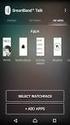 Användarhandbok SmartBand Talk SWR30 Innehåll Basinformation...3 Inledning...3 Maskinvara översikt...3 Förstå displayen...4 Interagera med SmartBand Talk...4 Ladda SmartBand Talk...4 Montering...5 Starta
Användarhandbok SmartBand Talk SWR30 Innehåll Basinformation...3 Inledning...3 Maskinvara översikt...3 Förstå displayen...4 Interagera med SmartBand Talk...4 Ladda SmartBand Talk...4 Montering...5 Starta
Användarhandbok. Power Cover CP12
 Användarhandbok Power Cover CP12 Innehåll Inledning...3 Enkelt att ladda...3 Specifikationer...3 Använda Power Case-skalet...4 Ladda telefonen...4 Juridisk information...6 2 Inledning Enkelt att ladda
Användarhandbok Power Cover CP12 Innehåll Inledning...3 Enkelt att ladda...3 Specifikationer...3 Använda Power Case-skalet...4 Ladda telefonen...4 Juridisk information...6 2 Inledning Enkelt att ladda
Användarhandbok. SmartBand SWR10
 Användarhandbok SmartBand SWR10 Innehåll Basinformation...3 Inledning...3 Maskinvara översikt...3 Ladda ditt SmartBand...3 Montering...4 Starta och stänga av ditt SmartBand...4 Konfigurera ditt SmartBand...6
Användarhandbok SmartBand SWR10 Innehåll Basinformation...3 Inledning...3 Maskinvara översikt...3 Ladda ditt SmartBand...3 Montering...4 Starta och stänga av ditt SmartBand...4 Konfigurera ditt SmartBand...6
Användarhandbok. Stereo Bluetooth -headset SBH20
 Användarhandbok Stereo Bluetooth -headset SBH20 Innehåll Inledning...3 Tillbehörsöversikt...3 Basinformation...4 Ringa...6 Lyssna på musik...6 Multipoint-teknik...7 Felsökning...7 Juridisk information...7
Användarhandbok Stereo Bluetooth -headset SBH20 Innehåll Inledning...3 Tillbehörsöversikt...3 Basinformation...4 Ringa...6 Lyssna på musik...6 Multipoint-teknik...7 Felsökning...7 Juridisk information...7
Användarhandbok. Bluetooth Remote with Handset Function BRH10
 Användarhandbok Bluetooth Remote with Handset Function BRH10 Innehåll Inledning...3 Funktioner översikt...3 Maskinvara översikt...3 Basinformation...5 Ladda Bluetooth -fjärrkontrollen...5 Starta och stänga
Användarhandbok Bluetooth Remote with Handset Function BRH10 Innehåll Inledning...3 Funktioner översikt...3 Maskinvara översikt...3 Basinformation...5 Ladda Bluetooth -fjärrkontrollen...5 Starta och stänga
Användarhandbok. Quick Charger UCH10
 Användarhandbok Quick Charger UCH10 Innehåll Inledning...3 Enkelt att ladda...3 Använda Quick Charger...4 Ladda enheten...4 Juridisk information...5 Declaration of Conformity for UCH10...5 2 Inledning
Användarhandbok Quick Charger UCH10 Innehåll Inledning...3 Enkelt att ladda...3 Använda Quick Charger...4 Ladda enheten...4 Juridisk information...5 Declaration of Conformity for UCH10...5 2 Inledning
Smart Imaging Stand IPT-DS10M
 Användarhandbok Smart Imaging Stand IPT-DS10M Innehåll Användarhandbok för Smart Imaging Stand...3 Inledning...4 Funktioner översikt...4 Maskinvara översikt...4 Basinformation...5 Montering...5 Batterier...5
Användarhandbok Smart Imaging Stand IPT-DS10M Innehåll Användarhandbok för Smart Imaging Stand...3 Inledning...4 Funktioner översikt...4 Maskinvara översikt...4 Basinformation...5 Montering...5 Batterier...5
Användarhandbok. Stereo Bluetooth Headset SBH60
 Användarhandbok Stereo Bluetooth Headset SBH60 Innehåll Inledning...3 Funktioner översikt...3 Maskinvara översikt...3 Basinformation...5 Ladda batteriet...5 Sätta på och stänga av headsetet...5 Justera
Användarhandbok Stereo Bluetooth Headset SBH60 Innehåll Inledning...3 Funktioner översikt...3 Maskinvara översikt...3 Basinformation...5 Ladda batteriet...5 Sätta på och stänga av headsetet...5 Justera
VH110 Användarhandbok
 VH110 Användarhandbok Innehåll Översikt över headsetet...5 Introduktion...6 Laddning...7 Starta och stänga av enheten...8 Koppla ihop headsetet...9 Koppla ihop headsetet med telefonen...9 Sätta på sig
VH110 Användarhandbok Innehåll Översikt över headsetet...5 Introduktion...6 Laddning...7 Starta och stänga av enheten...8 Koppla ihop headsetet...9 Koppla ihop headsetet med telefonen...9 Sätta på sig
Användarhandbok. Style Cover Window SCR46
 Användarhandbok Style Cover Window SCR46 Innehåll Komma igång... 3 Inledning... 3 Översikt...3 One-touch-konfiguration... 3 Laddning...4 Grunderna... 5 Interagera med fönstret...5 Tona ned och aktivera
Användarhandbok Style Cover Window SCR46 Innehåll Komma igång... 3 Inledning... 3 Översikt...3 One-touch-konfiguration... 3 Laddning...4 Grunderna... 5 Interagera med fönstret...5 Tona ned och aktivera
SmartBand 2 (for ios) SWR12
 Användarhandbok SmartBand 2 (for ios) SWR12 Innehåll Basinformation... 3 Inledning... 3 Maskinvara översikt...3 Ladda ditt SmartBand 2...4 Montering...4 Bära SmartBand 2... 5 Starta och stänga av... 5
Användarhandbok SmartBand 2 (for ios) SWR12 Innehåll Basinformation... 3 Inledning... 3 Maskinvara översikt...3 Ladda ditt SmartBand 2...4 Montering...4 Bära SmartBand 2... 5 Starta och stänga av... 5
Användarhandbok. Stereo Bluetooth Headset SBH50
 Användarhandbok Stereo Bluetooth Headset SBH50 Innehåll Användarhandbok för Stereo Bluetooth Headset... 3 Inledning... 4 Funktioner översikt... 4 Maskinvara översikt... 4 Statusikoner översikt...5 Basinformation...6
Användarhandbok Stereo Bluetooth Headset SBH50 Innehåll Användarhandbok för Stereo Bluetooth Headset... 3 Inledning... 4 Funktioner översikt... 4 Maskinvara översikt... 4 Statusikoner översikt...5 Basinformation...6
SkillGuide. Bruksanvisning. Svenska
 SkillGuide Bruksanvisning Svenska SkillGuide SkillGuide är en apparat utformad för att ge summativ återkoppling i realtid om hjärt- och lungräddning. www.laerdal.com Medföljande delar SkillGuide och bruksanvisning.
SkillGuide Bruksanvisning Svenska SkillGuide SkillGuide är en apparat utformad för att ge summativ återkoppling i realtid om hjärt- och lungräddning. www.laerdal.com Medföljande delar SkillGuide och bruksanvisning.
Användarhandbok. SmartWatch 2 SW2
 Användarhandbok SmartWatch 2 SW2 Innehåll Komma igång...3 Inledning...3 Översikt...3 Ladda...3 Starta och stänga av...4 Konfigurera SmartWatch 2...4 Handledsband...6 Grunderna...7 Använda pekskärmen...7
Användarhandbok SmartWatch 2 SW2 Innehåll Komma igång...3 Inledning...3 Översikt...3 Ladda...3 Starta och stänga av...4 Konfigurera SmartWatch 2...4 Handledsband...6 Grunderna...7 Använda pekskärmen...7
Användarhandbok. Smart Bluetooth Handset SBH52
 Användarhandbok Smart Bluetooth Handset SBH52 Innehåll Användarhandbok för Smart Bluetooth Handset... 3 Inledning... 3 Basinformation...5 Komma igång...7 Använda handsetet... 8 Juridisk information...11
Användarhandbok Smart Bluetooth Handset SBH52 Innehåll Användarhandbok för Smart Bluetooth Handset... 3 Inledning... 3 Basinformation...5 Komma igång...7 Använda handsetet... 8 Juridisk information...11
Xperia TX TV Dock DK22 Xperia T TV Dock DK23
 User guide Xperia TX TV Dock DK22 Xperia T TV Dock DK23 Contents Inledning...3 TV Dock-översikt...3 Komma igång...4 Smart Connect...4 Uppgradera Smart Connect...4 Använda TV Dock...5 Ladda telefonen...5
User guide Xperia TX TV Dock DK22 Xperia T TV Dock DK23 Contents Inledning...3 TV Dock-översikt...3 Komma igång...4 Smart Connect...4 Uppgradera Smart Connect...4 Använda TV Dock...5 Ladda telefonen...5
Användarhandbok. Smart Bluetooth Handset SBH52
 Användarhandbok Smart Bluetooth Handset SBH52 Innehåll Användarhandbok för Smart Bluetooth Handset...3 Inledning...4 Funktioner översikt...4 Maskinvara översikt...4 Statusikoner översikt...5 Basinformation...6
Användarhandbok Smart Bluetooth Handset SBH52 Innehåll Användarhandbok för Smart Bluetooth Handset...3 Inledning...4 Funktioner översikt...4 Maskinvara översikt...4 Statusikoner översikt...5 Basinformation...6
Användarhandbok. SmartTags
 Användarhandbok SmartTags Innehåll Inledning...3 Komma igång...3 Använda SmartTags...4 Juridisk information...5 2 Inledning Vad är SmartTags? SmartTags använder enhetens NFC-funktioner för att utlösa snabba
Användarhandbok SmartTags Innehåll Inledning...3 Komma igång...3 Använda SmartTags...4 Juridisk information...5 2 Inledning Vad är SmartTags? SmartTags använder enhetens NFC-funktioner för att utlösa snabba
SmartBand 2 (för ios) SWR12
 Användarhandbok SmartBand 2 (för ios) SWR12 Innehåll Basinformation... 3 Introduktion...3 Maskinvara översikt...3 Ladda ditt SmartBand 2...4 Montering...4 Bära SmartBand 2... 5 Starta och stänga av...
Användarhandbok SmartBand 2 (för ios) SWR12 Innehåll Basinformation... 3 Introduktion...3 Maskinvara översikt...3 Ladda ditt SmartBand 2...4 Montering...4 Bära SmartBand 2... 5 Starta och stänga av...
Presenter SNP6000. Register your product and get support at SV Användarhandbok
 Register your product and get support at www.philips.com/welcome Presenter SNP6000 SV Användarhandbok 1 a b c d e 2 3 4 Federal Communication Commission Interference Statement This equipment has been tested
Register your product and get support at www.philips.com/welcome Presenter SNP6000 SV Användarhandbok 1 a b c d e 2 3 4 Federal Communication Commission Interference Statement This equipment has been tested
Panther. Installationsinstruktioner. Sändare PN-TX-MD3M (PN-T13-3) PN-TX-MD6M (PN-T13-6) PN-TX-MD8M (PN-T13-8) PN-TX-MD10M (PN-T13-10)
 Panther Installationsinstruktioner Sändare PN-TX-MD3M (PN-T13-3) PN-TX-MD6M (PN-T13-6) PN-TX-MD8M (PN-T13-8) PN-TX-MD10M (PN-T13-10) IM-PN-TX104-A01-SE SPRÅK: Svenska (översättning från engelska) INNEHÅLL
Panther Installationsinstruktioner Sändare PN-TX-MD3M (PN-T13-3) PN-TX-MD6M (PN-T13-6) PN-TX-MD8M (PN-T13-8) PN-TX-MD10M (PN-T13-10) IM-PN-TX104-A01-SE SPRÅK: Svenska (översättning från engelska) INNEHÅLL
Användarhandbok. USB Type-C laddningsdocka DK60
 Användarhandbok USB Type-C laddningsdocka DK60 Innehåll Inledning...3 Om DK60 USB Type-C laddningsdocka...3 Använda DK60 USB Type-C laddningsdocka... 4 Använda tillbehören... 4 Ladda...5 Juridisk information...6
Användarhandbok USB Type-C laddningsdocka DK60 Innehåll Inledning...3 Om DK60 USB Type-C laddningsdocka...3 Använda DK60 USB Type-C laddningsdocka... 4 Använda tillbehören... 4 Ladda...5 Juridisk information...6
PREXISO XL2. Korslaser
 PREXISO XL2 Korslaser Användarmanual Prexiso XL2... 5 1 Användarmanual Prexiso XL2 1.1 Översikt 1.2 Isättning av batterier Se skiss, öppna batterilocket på undersidan och sätt i batterierna med rätt
PREXISO XL2 Korslaser Användarmanual Prexiso XL2... 5 1 Användarmanual Prexiso XL2 1.1 Översikt 1.2 Isättning av batterier Se skiss, öppna batterilocket på undersidan och sätt i batterierna med rätt
SyncBraille. Rev:
 SyncBraille Rev: 20120130 Innehåll SYNCBRAILLE...0 1. KOMMA IGÅNG...5 2. VAD FÖLJER MED...5 3. ÖVERSIKT...5 4. ANSLUTNING TILL DATOR...6 4.1 Att ansluta SyncBraille till dator... 6 4.1.1 Installera drivrutinern
SyncBraille Rev: 20120130 Innehåll SYNCBRAILLE...0 1. KOMMA IGÅNG...5 2. VAD FÖLJER MED...5 3. ÖVERSIKT...5 4. ANSLUTNING TILL DATOR...6 4.1 Att ansluta SyncBraille till dator... 6 4.1.1 Installera drivrutinern
Användarhandbok. SmartWatch MN2
 Användarhandbok SmartWatch MN2 Innehåll Inledning...3 Översikt...3 Ladda...3 Komma igång...4 Starta och stänga av...4 Konfigurera...4 Installera Smart Connect...4 Koppling SmartWatch...5 Installera SmartWatch-programmet...5
Användarhandbok SmartWatch MN2 Innehåll Inledning...3 Översikt...3 Ladda...3 Komma igång...4 Starta och stänga av...4 Konfigurera...4 Installera Smart Connect...4 Koppling SmartWatch...5 Installera SmartWatch-programmet...5
BRUKSANVISNING. RC-Dex
 BRUKSANVISNING RC-Dex fjärrkontroll Innehållsförteckning din nya Dex fjärrkontroll........................ 4 TILLBEHÖR........................................... 7 Batteriet...........................................
BRUKSANVISNING RC-Dex fjärrkontroll Innehållsförteckning din nya Dex fjärrkontroll........................ 4 TILLBEHÖR........................................... 7 Batteriet...........................................
TV-Adapter 2 INSTALLATIONSGUIDE BRUKSANVISNING
 TV-Adapter 2 INSTALLATIONSGUIDE BRUKSANVISNING 2 Innehållsförteckning Varningar 6 Introduktion 8 Översikt TV-adapter 2 9 Installationsguide 11 Installera TV-adapter 2 12 Ansluta TV-adapter 2 till vägguttag
TV-Adapter 2 INSTALLATIONSGUIDE BRUKSANVISNING 2 Innehållsförteckning Varningar 6 Introduktion 8 Översikt TV-adapter 2 9 Installationsguide 11 Installera TV-adapter 2 12 Ansluta TV-adapter 2 till vägguttag
Användarhandbok. Stereomikrofon STM10
 Användarhandbok Stereomikrofon STM10 Innehåll Basinformation...3 Funktioner översikt...3 Maskinvara översikt...3 Montering...4 Använda mikrofonen...5 Spela in ljud...5 Spela in ljud för videor...8 Juridisk
Användarhandbok Stereomikrofon STM10 Innehåll Basinformation...3 Funktioner översikt...3 Maskinvara översikt...3 Montering...4 Använda mikrofonen...5 Spela in ljud...5 Spela in ljud för videor...8 Juridisk
Panther. Installationsinstruktioner. Sändare PN-TX-MD3 (PN-T21-3) PN-TX-MD6 (PN-T21-6) PN-TX-MD8 (PN-T21-8) PN-TX-MD10 (PN-T21-10)
 Panther Installationsinstruktioner Sändare PN-TX-MD3 (PN-T21-3) PN-TX-MD6 (PN-T21-6) PN-TX-MD8 (PN-T21-8) PN-TX-MD10 (PN-T21-10) IM-PN-TX105-A01-SE SPRÅK: Svenska (översättning från engelska) INNEHÅLL
Panther Installationsinstruktioner Sändare PN-TX-MD3 (PN-T21-3) PN-TX-MD6 (PN-T21-6) PN-TX-MD8 (PN-T21-8) PN-TX-MD10 (PN-T21-10) IM-PN-TX105-A01-SE SPRÅK: Svenska (översättning från engelska) INNEHÅLL
SoundPod. Bärbar Bluetooth ljudförstärkare för små enheter
 SoundPod Bärbar Bluetooth ljudförstärkare för små enheter Beskrivning Soundpod är en ljudförstärkare med Bluetooth som används till apparater när det behövs ett förstärkt ljud för att kommunicera. Det
SoundPod Bärbar Bluetooth ljudförstärkare för små enheter Beskrivning Soundpod är en ljudförstärkare med Bluetooth som används till apparater när det behövs ett förstärkt ljud för att kommunicera. Det
Bruksanvisning SOUNDGATE MIC. Används tillsammans med SoundGate 3
 Bruksanvisning SOUNDGATE MIC Används tillsammans med SoundGate 3 Innehåll Generella varningar och säkerhetsföreskrifter 6 Introduktion 8 Översikt SoundGate Mic 9 Så fungerar SoundGate Mic 10 Bära SoundGate
Bruksanvisning SOUNDGATE MIC Används tillsammans med SoundGate 3 Innehåll Generella varningar och säkerhetsföreskrifter 6 Introduktion 8 Översikt SoundGate Mic 9 Så fungerar SoundGate Mic 10 Bära SoundGate
NANO USB ADAPTER WIRELESS 150N
 NANO USB ADAPTER WIRELESS 150N 150 MBPS BRUKSANVISNING NI-707541 SUOMI -FÖRPACKNINGENS INNEHÅLL 4 -TEKNISKA SPECIFIKATIONER 4 -TILLÄMPNING 4 -MASKINVARUINSTALLATION 5 -INSTALLERA PROGRAMVARAN 6 -PROGRAMVARA
NANO USB ADAPTER WIRELESS 150N 150 MBPS BRUKSANVISNING NI-707541 SUOMI -FÖRPACKNINGENS INNEHÅLL 4 -TEKNISKA SPECIFIKATIONER 4 -TILLÄMPNING 4 -MASKINVARUINSTALLATION 5 -INSTALLERA PROGRAMVARAN 6 -PROGRAMVARA
P C I - E A D A P T E R W I R E L E S S 1 5 0 N 1 5 0 M B P S B R U K S A N V I S N I N G N I - 7 0 7 5 2 9
 P C I - E A D A P T E R W I R E L E S S 1 5 0 N 1 5 0 M B P S B R U K S A N V I S N I N G N I - 7 0 7 5 2 9 S U O M I - F Ö R PA C K N I N G E N S I N N E H Å L L 4 - T E K N I S K A S P E C I F I K AT
P C I - E A D A P T E R W I R E L E S S 1 5 0 N 1 5 0 M B P S B R U K S A N V I S N I N G N I - 7 0 7 5 2 9 S U O M I - F Ö R PA C K N I N G E N S I N N E H Å L L 4 - T E K N I S K A S P E C I F I K AT
Installationsguide och bruksanvisning TELEFONADAPTER 2
 Installationsguide och bruksanvisning TELEFONADAPTER 2 2 Innehållsförteckning Varningar 5 Introduktion 7 Översikt Telefonadapter 2 8 Installation 9 Aktivera Telefonadapter 2 första gången 10 Anslut Telefonadapter
Installationsguide och bruksanvisning TELEFONADAPTER 2 2 Innehållsförteckning Varningar 5 Introduktion 7 Översikt Telefonadapter 2 8 Installation 9 Aktivera Telefonadapter 2 första gången 10 Anslut Telefonadapter
Vad finns med vid leverans
 Compact Mini 1. Introduktion...2 Vad finns med vid leverans...2 2. Beskrivning av Compact mini...3 Ovansidan...3 Undersida...4 Ovansida...5 Höger sida...6 Undersidan...7 3. Komma igång...8 Slå på och slå
Compact Mini 1. Introduktion...2 Vad finns med vid leverans...2 2. Beskrivning av Compact mini...3 Ovansidan...3 Undersida...4 Ovansida...5 Höger sida...6 Undersidan...7 3. Komma igång...8 Slå på och slå
TELEFONADAPTER 2 INSTALLATIONSGUIDE OCH BRUKSANVISNING
 TELEFONADAPTER 2 INSTALLATIONSGUIDE OCH BRUKSANVISNING 2 Innehållsförteckning Varningar 5 Introduktion 7 Översikt Telefonadapter 2 8 Installation 9 Aktivera telefonadapter första gången 10 Anslut telefonadapter
TELEFONADAPTER 2 INSTALLATIONSGUIDE OCH BRUKSANVISNING 2 Innehållsförteckning Varningar 5 Introduktion 7 Översikt Telefonadapter 2 8 Installation 9 Aktivera telefonadapter första gången 10 Anslut telefonadapter
Användarhandbok. SmartWatch 3 SWR50
 Användarhandbok SmartWatch 3 SWR50 Innehåll Komma igång...4 Inledning...4 Översikt...4 Laddning...4 Starta och stänga av...5 Konfigurera SmartWatch 3...5 Grunderna...7 Använda pekskärmen...7 Tona ned och
Användarhandbok SmartWatch 3 SWR50 Innehåll Komma igång...4 Inledning...4 Översikt...4 Laddning...4 Starta och stänga av...5 Konfigurera SmartWatch 3...5 Grunderna...7 Använda pekskärmen...7 Tona ned och
BRUKSANVISNING WIDEX ZEN2GO. C2-PA (RIC) tinnitusapparat
 BRUKSANVISNING WIDEX ZEN2GO C2-PA (RIC) tinnitusapparat INNEHÅLLSFÖRTECKNING SYMBOLER...................................... 3 BESKRIVNING.................................... 4 Avsedd användning...............................
BRUKSANVISNING WIDEX ZEN2GO C2-PA (RIC) tinnitusapparat INNEHÅLLSFÖRTECKNING SYMBOLER...................................... 3 BESKRIVNING.................................... 4 Avsedd användning...............................
BE1310 Visit Smart hub
 SE BE1310 Visit Smart hub Innehåll Sätta upp Smart hub 3 Innan du börjar 4 Installation 5 Parkoppla 6 Testa 8 Välkomstsignal 9 Felsökning 10 Sätta upp sensorer 11 Telefonsensor 13 Dörrsensor 17 Ljudsensor
SE BE1310 Visit Smart hub Innehåll Sätta upp Smart hub 3 Innan du börjar 4 Installation 5 Parkoppla 6 Testa 8 Välkomstsignal 9 Felsökning 10 Sätta upp sensorer 11 Telefonsensor 13 Dörrsensor 17 Ljudsensor
HP UC-högtalartelefon. Användarhandbok
 HP UC-högtalartelefon Användarhandbok Copyright 2014, 2015 Hewlett-Packard Development Company, L.P. Bluetooth är ett varumärke som tillhör ägaren och används av Hewlett-Packard Company under licens. Windows
HP UC-högtalartelefon Användarhandbok Copyright 2014, 2015 Hewlett-Packard Development Company, L.P. Bluetooth är ett varumärke som tillhör ägaren och används av Hewlett-Packard Company under licens. Windows
BRUKSANVISNING M-DEX
 BRUKSANVISNING M-DEX PAKETINNEHÅLL M-DEX Bruksanvisning Halssnodd Laddare Kabel med stereopropp i båda ändar 2 INNEHÅLLSFÖRTECKNING SYMBOLER............................................ 5 DIN NYA M-DEX........................................
BRUKSANVISNING M-DEX PAKETINNEHÅLL M-DEX Bruksanvisning Halssnodd Laddare Kabel med stereopropp i båda ändar 2 INNEHÅLLSFÖRTECKNING SYMBOLER............................................ 5 DIN NYA M-DEX........................................
ÖVERSIKT HYBRID SMARTKLOCKA
 HYBRID SMARTKLOCKOR ÖVERSIKT HYBRID SMARTKLOCKA Nedan ser du de unika egenskaperna hos Emporio Armani Hybrid Smartwatch. LADDNINGSFRI Laddning krävs ej för hybrid smartklocka. Alla armbandsur levereras
HYBRID SMARTKLOCKOR ÖVERSIKT HYBRID SMARTKLOCKA Nedan ser du de unika egenskaperna hos Emporio Armani Hybrid Smartwatch. LADDNINGSFRI Laddning krävs ej för hybrid smartklocka. Alla armbandsur levereras
Panther. Installationsinstruktioner. Sändare PN-TX-MX8B (PN-T19-2) IM-PN-TX103-A01-SE SPRÅK: Svenska (översättning från engelska)
 Panther Installationsinstruktioner Sändare PN-TX-MX8B (PN-T19-2) IM-PN-TX103-A01-SE SPRÅK: Svenska (översättning från engelska) INNEHÅLL Kapitel 1: KUNDINFORMATION 3 Kapitel 2: SÄKERHET 5 Kapitel 3: PRODUKTBESKRIVNING
Panther Installationsinstruktioner Sändare PN-TX-MX8B (PN-T19-2) IM-PN-TX103-A01-SE SPRÅK: Svenska (översättning från engelska) INNEHÅLL Kapitel 1: KUNDINFORMATION 3 Kapitel 2: SÄKERHET 5 Kapitel 3: PRODUKTBESKRIVNING
Anslutnings guide (för D-SLR-kameror) Sv
 SB7J01(1B)/ 6MB4121B-01 Anslutnings guide (för D-SLR-kameror) Sv Innehållsförteckning Introduktion...2 Gränssnittet...2 Problem med att ansluta?...2 Mer om SnapBridge...2 Vad du behöver...3 Vad du kan
SB7J01(1B)/ 6MB4121B-01 Anslutnings guide (för D-SLR-kameror) Sv Innehållsförteckning Introduktion...2 Gränssnittet...2 Problem med att ansluta?...2 Mer om SnapBridge...2 Vad du behöver...3 Vad du kan
Användarhandbok. Bluetooth Keyboard BKB50
 Användarhandbok Bluetooth Keyboard BKB50 Innehåll Basinformation...3 Allmän översikt...3 Tangentbord översikt...3 Ladda tangentbordet...4 Starta och stänga av...5 Komma igång...6 Konfigurera tangentbordet...6
Användarhandbok Bluetooth Keyboard BKB50 Innehåll Basinformation...3 Allmän översikt...3 Tangentbord översikt...3 Ladda tangentbordet...4 Starta och stänga av...5 Komma igång...6 Konfigurera tangentbordet...6
Guide för icube II. Trådlös programmering
 Guide för icube II Trådlös programmering Innehållsförteckning Snabbguide...3 Indikationslampor...4 Översikt...5 Installering...6 Anslut icube II till din datorn...7 Batteristatus...8 Drifttid...8 Använd
Guide för icube II Trådlös programmering Innehållsförteckning Snabbguide...3 Indikationslampor...4 Översikt...5 Installering...6 Anslut icube II till din datorn...7 Batteristatus...8 Drifttid...8 Använd
Tack för att du har valt den här trådlösa produkten. Om du vill koppla samman flera datorer för att dela en trådlös Internet-anslutning, behöver du
 U S B A D A P T E R W I R E L E S S 3 0 0 N 3 0 0 M B P S B R U K S A N V I S N I N G N I - 7 0 7 5 2 2 S U O M I - F Ö R PA C K N I N G E N S I N N E H Å L L 4 - T E K N I S K A S P E C I F I K AT I O
U S B A D A P T E R W I R E L E S S 3 0 0 N 3 0 0 M B P S B R U K S A N V I S N I N G N I - 7 0 7 5 2 2 S U O M I - F Ö R PA C K N I N G E N S I N N E H Å L L 4 - T E K N I S K A S P E C I F I K AT I O
Användarhandbok. Xperia SmartTags NT1/NT2
 Användarhandbok Xperia SmartTags NT1/NT2 Innehåll Inledning...3 Komma igång...4 Starta NFC-funktionen...4 Identifieringsområde för NFC...4 Hantera dina taggar med Smart Connect...4 Använda Xperia SmartTags...5
Användarhandbok Xperia SmartTags NT1/NT2 Innehåll Inledning...3 Komma igång...4 Starta NFC-funktionen...4 Identifieringsområde för NFC...4 Hantera dina taggar med Smart Connect...4 Använda Xperia SmartTags...5
Användarguide. SoundCore Sport XL bluetooth-högtalare
 Användarguide SoundCore Sport XL bluetooth-högtalare Medföljer Anker SoundCore Sport XL bluetooth-högtalare Mikro-USB kabel Användarmanual (engelska, tyska, japanska, kinesiska, franska, italienska, spanska)
Användarguide SoundCore Sport XL bluetooth-högtalare Medföljer Anker SoundCore Sport XL bluetooth-högtalare Mikro-USB kabel Användarmanual (engelska, tyska, japanska, kinesiska, franska, italienska, spanska)
Jabra. Speak 710. Bruksanvisning
 Jabra Speak 710 Bruksanvisning 2017 GN Audio A/S. Med ensamrätt. Jabra är ett varumärke som tillhör GN Audio A/S. Bluetooth -ordet, -märket och -logotyper ägs av Bluetooth SIG, Inc. och all användning
Jabra Speak 710 Bruksanvisning 2017 GN Audio A/S. Med ensamrätt. Jabra är ett varumärke som tillhör GN Audio A/S. Bluetooth -ordet, -märket och -logotyper ägs av Bluetooth SIG, Inc. och all användning
Installationsguide och bruksanvisning
 Installationsguide och bruksanvisning TV-ADAPTER 2 2 Innehållsförteckning Varningar 6 Introduktion 8 Översikt TV-adapter 2 9 Installationsguide 11 Installera TV-adapter 2 12 Ansluta TV-adapter 2 till vägguttag
Installationsguide och bruksanvisning TV-ADAPTER 2 2 Innehållsförteckning Varningar 6 Introduktion 8 Översikt TV-adapter 2 9 Installationsguide 11 Installera TV-adapter 2 12 Ansluta TV-adapter 2 till vägguttag
Synology Remote. Bruksanvisning
 Synology Remote Bruksanvisning Remote08312010 Innehållsförteckning 3 Välkommen 4 Synology Remote, en översikt 5 Förpackningens innehåll 6 Komma igång 8 Njut av din musik med Synology Remote 11 Specifikationer
Synology Remote Bruksanvisning Remote08312010 Innehållsförteckning 3 Välkommen 4 Synology Remote, en översikt 5 Förpackningens innehåll 6 Komma igång 8 Njut av din musik med Synology Remote 11 Specifikationer
Jabra. Elite 25e. Bruksanvisning
 Jabra Elite 25e Bruksanvisning 2017 GN Audio A/S. Med ensamrätt. Jabra är ett varumärke som tillhör GN Audio A/S. Bluetooth -ordet, -märket och -logotyper ägs av Bluetooth SIG, Inc. och all användning
Jabra Elite 25e Bruksanvisning 2017 GN Audio A/S. Med ensamrätt. Jabra är ett varumärke som tillhör GN Audio A/S. Bluetooth -ordet, -märket och -logotyper ägs av Bluetooth SIG, Inc. och all användning
LÄR KÄNNA DIN TELEFON
 SNABBGUIDE LÄR KÄNNA DIN TELEFON Ström PÅ: tryck och håll inne strömknappen i 3 sekunder. Ström Av: tryck och håll inne strömknappen i 3 sekunder, och välj stäng av. ÖVERBLICK 1, Volymknappar 2, Strömknappen
SNABBGUIDE LÄR KÄNNA DIN TELEFON Ström PÅ: tryck och håll inne strömknappen i 3 sekunder. Ström Av: tryck och håll inne strömknappen i 3 sekunder, och välj stäng av. ÖVERBLICK 1, Volymknappar 2, Strömknappen
Smart Wireless Headset pro Användarhandbok
 Smart Wireless Headset pro Användarhandbok Innehåll Inledning...4 Tillbehörsöversikt...4 Ikonöversikt...5 Basinformation...7 Ladda batteriet...7 Minneskort...7 Starta och stänga av...7 Starta displayen...8
Smart Wireless Headset pro Användarhandbok Innehåll Inledning...4 Tillbehörsöversikt...4 Ikonöversikt...5 Basinformation...7 Ladda batteriet...7 Minneskort...7 Starta och stänga av...7 Starta displayen...8
JABRA HALO FUSION. Bruksanvisning. jabra.com/halofusion
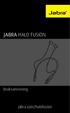 Bruksanvisning jabra.com/halofusion 2015 GN Netcom A/S. Med ensamrätt. Jabra är ett registrerat varumärke som tillhör GN Netcom A/S. Övriga varumärken som nämns här tillhör deras respektive ägare. BLUETOOTH
Bruksanvisning jabra.com/halofusion 2015 GN Netcom A/S. Med ensamrätt. Jabra är ett registrerat varumärke som tillhör GN Netcom A/S. Övriga varumärken som nämns här tillhör deras respektive ägare. BLUETOOTH
Jabra. Sport Coach. special edition. Bruksanvisning
 Jabra Sport Coach special edition Bruksanvisning 2015 GN Audio A/S (GN Netcom A/S). Med ensamrätt. Jabra är ett registrerat varumärke som tillhör GN Audio A/S (GN Netcom A/S). Övriga varumärken som nämns
Jabra Sport Coach special edition Bruksanvisning 2015 GN Audio A/S (GN Netcom A/S). Med ensamrätt. Jabra är ett registrerat varumärke som tillhör GN Audio A/S (GN Netcom A/S). Övriga varumärken som nämns
Användarhandbok. SmartWatch 3 SWR50
 Användarhandbok SmartWatch 3 SWR50 Innehåll Komma igång... 4 Inledning... 4 Översikt...4 Laddning...5 Starta och stänga av... 5 Konfigurera SmartWatch 3... 5 Ansluta till Wi-Fi...7 Molnsynkronisering...
Användarhandbok SmartWatch 3 SWR50 Innehåll Komma igång... 4 Inledning... 4 Översikt...4 Laddning...5 Starta och stänga av... 5 Konfigurera SmartWatch 3... 5 Ansluta till Wi-Fi...7 Molnsynkronisering...
Pulse SVENSKA LADDNING SÖMN 12 PARKOPPLING MÅL 13 INSTÄLLNINGAR PÅMINNELSER 13 DISPLAY MEDDELANDEN 14 AKTIVITET SMS 15 PULSMÄTARE TIMER
 Pulse SVENSKA LADDNING 05 SÖMN 12 PARKOPPLING 06 MÅL 13 INSTÄLLNINGAR 08 PÅMINNELSER 13 DISPLAY 09 MEDDELANDEN 14 AKTIVITET 10 SMS 15 PULSMÄTARE TIMER 11 11 MISSADE SAMTAL TEKNISKA DATA 15 16 ÖVERSIKT
Pulse SVENSKA LADDNING 05 SÖMN 12 PARKOPPLING 06 MÅL 13 INSTÄLLNINGAR 08 PÅMINNELSER 13 DISPLAY 09 MEDDELANDEN 14 AKTIVITET 10 SMS 15 PULSMÄTARE TIMER 11 11 MISSADE SAMTAL TEKNISKA DATA 15 16 ÖVERSIKT
IdeaTab A3000. Snabbstartsguide v1.0
 IdeaTab A3000 Snabbstartsguide v1.0 Välkommen Frontkamera Volymknapp Läs den här guiden noga innan du börjar använda din IdeaTab. Guiden ger dig tips för hur du ställer in och använder din IdeaTab. Informationen
IdeaTab A3000 Snabbstartsguide v1.0 Välkommen Frontkamera Volymknapp Läs den här guiden noga innan du börjar använda din IdeaTab. Guiden ger dig tips för hur du ställer in och använder din IdeaTab. Informationen
BRUKSANVISNING PFF-1010WHITE SVENSKA. Läs hela denna handbok noga innan produkten ansluts, används eller anpassas.
 BRUKSANVISNING PFF-1010WHITE www.denver-electronics.com Läs hela denna handbok noga innan produkten ansluts, används eller anpassas. SVENSKA 1 2 3 4 5 USB RESET DC 1. Ström Tryck för att slå på eller av
BRUKSANVISNING PFF-1010WHITE www.denver-electronics.com Läs hela denna handbok noga innan produkten ansluts, används eller anpassas. SVENSKA 1 2 3 4 5 USB RESET DC 1. Ström Tryck för att slå på eller av
n e t w o r k r e p e a t e r w i r e l e s s 3 0 0 n 3 0 0 m b p s
 n e t w o r k r e p e a t e r w i r e l e s s 3 0 0 n 3 0 0 m b p s B r u k s a n v i s n i n g N I - 7 0 7 5 4 7 S U O M I n e t w o r k r e p e a t e r w i r e l e s s 3 0 0 n 3 0 0 m b p s Tack för
n e t w o r k r e p e a t e r w i r e l e s s 3 0 0 n 3 0 0 m b p s B r u k s a n v i s n i n g N I - 7 0 7 5 4 7 S U O M I n e t w o r k r e p e a t e r w i r e l e s s 3 0 0 n 3 0 0 m b p s Tack för
JABRA SPORT PULSE WIRELESS
 JABRA SPORT PULSE WIRELESS Bruksanvisning jabra.com/sportpulsewireless 2014 GN Netcom A/S. Med ensamrätt. Jabra är ett registrerat varumärke som tillhör GN Netcom A/S. Övriga varumärken som nämns här tillhör
JABRA SPORT PULSE WIRELESS Bruksanvisning jabra.com/sportpulsewireless 2014 GN Netcom A/S. Med ensamrätt. Jabra är ett registrerat varumärke som tillhör GN Netcom A/S. Övriga varumärken som nämns här tillhör
RC MOVE HEART RATE MONITOR. *only available with free SIGMA MOVE APP MORE INFORMATION WWW.SIGMA-QR.COM SPEED COUNT COACH TRAINING ANALYSIS CONTROL
 HEART RATE MONITOR SPEED DISTANCE * BLUETOOTH WIRELESS *only available with free SIGMA MOVE APP COUNT TRAINING ANALYSIS * COACH * CONTROL * MORE INFORMATION WWW.SIGMA-QR.COM RC MOVE 1 SVENSKA Innehåll
HEART RATE MONITOR SPEED DISTANCE * BLUETOOTH WIRELESS *only available with free SIGMA MOVE APP COUNT TRAINING ANALYSIS * COACH * CONTROL * MORE INFORMATION WWW.SIGMA-QR.COM RC MOVE 1 SVENSKA Innehåll
WIDEX UNIQUE BRUKSANVISNING WIDEX UNIQUE -SERIEN. Modell U-XP I-örat (ITE)
 WIDEX UNIQUE BRUKSANVISNING WIDEX UNIQUE -SERIEN Modell U-XP I-örat (ITE) DIN WIDEX -HÖRAPPARAT (Fylls i av din audionom) Ventilationskanal: Kort Full längd Ingen Dina hörapparatserier: PROGRAM Universell
WIDEX UNIQUE BRUKSANVISNING WIDEX UNIQUE -SERIEN Modell U-XP I-örat (ITE) DIN WIDEX -HÖRAPPARAT (Fylls i av din audionom) Ventilationskanal: Kort Full längd Ingen Dina hörapparatserier: PROGRAM Universell
BE2021 BELLMAN & SYMFON AB SVENSKA
 BE2021 BELLMAN & SYMFON AB SVENSKA BE2021 Maxi Pro 13. Nätadapter 1. Laddningsuttag 2. Mikrofonlampa 3. På/Av 4. Mikrofonknapp 5. Volym/tonindikator 9. Mikrofon 10. Bluetoothlampa 11. Bluetoothknapp 12.
BE2021 BELLMAN & SYMFON AB SVENSKA BE2021 Maxi Pro 13. Nätadapter 1. Laddningsuttag 2. Mikrofonlampa 3. På/Av 4. Mikrofonknapp 5. Volym/tonindikator 9. Mikrofon 10. Bluetoothlampa 11. Bluetoothknapp 12.
BackBeat GO 410-serien. Användarhandbok
 BackBeat GO 410-serien Användarhandbok Innehåll Headsetöversikt 3 Var försiktig 3 Parkoppla 4 Parkoppla 4 Parkopplingsläge 4 Installera appen 5 Grunderna 6 Sätta på eller stänga av strömmen 6 Ladda och
BackBeat GO 410-serien Användarhandbok Innehåll Headsetöversikt 3 Var försiktig 3 Parkoppla 4 Parkoppla 4 Parkopplingsläge 4 Installera appen 5 Grunderna 6 Sätta på eller stänga av strömmen 6 Ladda och
Power Link 4 Användarhandledning
 Power Link 4 Användarhandledning 1 Varning: för att minska risken för brand, elektriska stötar eller personskador Observera Stäng av/koppla ur enheten innan rengöring eller annat underhåll Om stickkontakten
Power Link 4 Användarhandledning 1 Varning: för att minska risken för brand, elektriska stötar eller personskador Observera Stäng av/koppla ur enheten innan rengöring eller annat underhåll Om stickkontakten
JABRA mini BRUKS ANVISNING. jabra.com/mini
 JABRA mini BRUKS ANVISNING jabra.com/mini 2013 GN Netcom A/S. All rights reserved. Jabra is a registered trademark of GN Netcom A/S. All other trademarks included herein are the property of their respective
JABRA mini BRUKS ANVISNING jabra.com/mini 2013 GN Netcom A/S. All rights reserved. Jabra is a registered trademark of GN Netcom A/S. All other trademarks included herein are the property of their respective
JABRA PRO 935. Bruksanvisning. jabra.com/pro935
 JABRA PRO 935 Bruksanvisning jabra.com/pro935 2014 GN Netcom A/S. Med ensamrätt. Jabra är ett registrerat varumärke som tillhör GN Netcom A/S. Övriga varumärken som nämns här tillhör deras respektive ägare.
JABRA PRO 935 Bruksanvisning jabra.com/pro935 2014 GN Netcom A/S. Med ensamrätt. Jabra är ett registrerat varumärke som tillhör GN Netcom A/S. Övriga varumärken som nämns här tillhör deras respektive ägare.
Calisto P240. USB-telefonlur ANVÄNDARHANDBOK
 Calisto P240 USB-telefonlur ANVÄNDARHANDBOK Välkommen Grattis till valet av din nya Plantronics-produkt. I den här användarhandboken finns anvisningar om hur du ställer in och använder Plantronics Calisto
Calisto P240 USB-telefonlur ANVÄNDARHANDBOK Välkommen Grattis till valet av din nya Plantronics-produkt. I den här användarhandboken finns anvisningar om hur du ställer in och använder Plantronics Calisto
Användarguide. SoundCore bluetooth-högtalare
 Användarguide SoundCore bluetooth-högtalare Medföljer Anker SoundCore bluetooth-högtalare Mikro-USB kabel Användarmanual (engelska, tyska, japanska, kinesiska, franska, italienska, spanska) Överblick 1.
Användarguide SoundCore bluetooth-högtalare Medföljer Anker SoundCore bluetooth-högtalare Mikro-USB kabel Användarmanual (engelska, tyska, japanska, kinesiska, franska, italienska, spanska) Överblick 1.
BRUKSANVISNING RC-DEX FJÄRRKONTROLL
 BRUKSANVISNING RC-DEX FJÄRRKONTROLL 2 INNEHÅLL DIN NYA DEX -FJÄRRKONTROLL... 5 Avsedd användning... 5 Beskrivning av enheten... 6 Framsida... 6 Baksida... 7 TILLBEHÖR... 8 BATTERIET... 9 Byta batteriet...
BRUKSANVISNING RC-DEX FJÄRRKONTROLL 2 INNEHÅLL DIN NYA DEX -FJÄRRKONTROLL... 5 Avsedd användning... 5 Beskrivning av enheten... 6 Framsida... 6 Baksida... 7 TILLBEHÖR... 8 BATTERIET... 9 Byta batteriet...
Talknappstjänsten 1.5
 Talknappstjänsten 1.5 2007 Nokia. Alla rättigheter förbehållna. Nokia, Nokia Connecting People och Nseries är registrerade varumärken som tillhör Nokia Corporation. Andra produkt- och företagsnamn som
Talknappstjänsten 1.5 2007 Nokia. Alla rättigheter förbehållna. Nokia, Nokia Connecting People och Nseries är registrerade varumärken som tillhör Nokia Corporation. Andra produkt- och företagsnamn som
Komma igång NSZ-GS7. Network Media Player. Rätt till ändringar förbehålles.
 Komma igång SE Network Media Player NSZ-GS7 Rätt till ändringar förbehålles. Komma igång: ON/STANDBY Slår på eller stänger av spelaren. Styr anslutna enheter med en enda fjärrkontroll: För att du ska kunna
Komma igång SE Network Media Player NSZ-GS7 Rätt till ändringar förbehålles. Komma igång: ON/STANDBY Slår på eller stänger av spelaren. Styr anslutna enheter med en enda fjärrkontroll: För att du ska kunna
Anslutnings guide (för COOLPIX)
 Anslutnings guide (för COOLPIX) I det här dokumentet beskrivs proceduren för att använda SnapBridge-appen (version 2.0) och upprätta en trådlös anslutning mellan en kamera som stöds och en smart enhet.
Anslutnings guide (för COOLPIX) I det här dokumentet beskrivs proceduren för att använda SnapBridge-appen (version 2.0) och upprätta en trådlös anslutning mellan en kamera som stöds och en smart enhet.
INNEHÅLLSFÖRTECKNING. 82 scala rider Qz
 Qz Användarmanual INNEHÅLLSFÖRTECKNING 1. INTRODUKTION...83 2. LADDNING AV SCALA RIDER...83 3. CARDO COMMUNITY -PLATTFORM...84 4. KOM IGÅNG...84 4.1 STATUSLAMPA...84 4.2 ALLMÄNNA FUNKTIONER...85 4.3 LJUDKÄLLOR
Qz Användarmanual INNEHÅLLSFÖRTECKNING 1. INTRODUKTION...83 2. LADDNING AV SCALA RIDER...83 3. CARDO COMMUNITY -PLATTFORM...84 4. KOM IGÅNG...84 4.1 STATUSLAMPA...84 4.2 ALLMÄNNA FUNKTIONER...85 4.3 LJUDKÄLLOR
BROADBAND ROUTER WIRELESS 150N 150 MBPS BRUKSANVISNING NI-707517
 BROADBAND ROUTER WIRELESS 150N 150 MBPS BRUKSANVISNING NI-707517 SUOMI FÖRPACKNINGENS INNEHÅLL 5 TEKNISKA SPECIFIKATIONER 5 TILLÄMPNING 5 MASKINVARUINSTALLATION 6 ROUTERKONFIGURATION 8 WPS 14 CE/FCC 15
BROADBAND ROUTER WIRELESS 150N 150 MBPS BRUKSANVISNING NI-707517 SUOMI FÖRPACKNINGENS INNEHÅLL 5 TEKNISKA SPECIFIKATIONER 5 TILLÄMPNING 5 MASKINVARUINSTALLATION 6 ROUTERKONFIGURATION 8 WPS 14 CE/FCC 15
BackBeat PRO 2 BackBeat PRO 2 Special Edition. Användarhandbok
 BackBeat PRO 2 BackBeat PRO 2 Special Edition Användarhandbok Innehåll Översikt 3 Volym 3 Spela upp/pausa musik 3 Spola 3 Öppet lyssningsläge 3 Aktiv bullerdämpning 3 Ladda 3 Ljud av 4 Besvara eller avsluta
BackBeat PRO 2 BackBeat PRO 2 Special Edition Användarhandbok Innehåll Översikt 3 Volym 3 Spela upp/pausa musik 3 Spola 3 Öppet lyssningsläge 3 Aktiv bullerdämpning 3 Ladda 3 Ljud av 4 Besvara eller avsluta
Anslutnings guide (för KeyMission 80)
 Anslutnings guide (för KeyMission 80) Innehållsförteckning Installera SnapBridge-appen... 2 Ansluta kameran och en smart enhet... 3 Bildöverföring och fjärrstyrd fotografering... 7 Felsökning... 9 I det
Anslutnings guide (för KeyMission 80) Innehållsförteckning Installera SnapBridge-appen... 2 Ansluta kameran och en smart enhet... 3 Bildöverföring och fjärrstyrd fotografering... 7 Felsökning... 9 I det
Användarhandbok för Nokia Musikställ MD Utgåva 1
 Användarhandbok för Nokia Musikställ MD-1 9235760 Utgåva 1 KONFORMITETSDEKLARATION Vi, NOKIA CORPORATION, tillkännager under vårt ensamma ansvar att produkten MD-1 uppfyller villkoren i följande EU-direktiv:
Användarhandbok för Nokia Musikställ MD-1 9235760 Utgåva 1 KONFORMITETSDEKLARATION Vi, NOKIA CORPORATION, tillkännager under vårt ensamma ansvar att produkten MD-1 uppfyller villkoren i följande EU-direktiv:
BackBeat GO 3. Användarhandbok
 BackBeat GO 3 Användarhandbok Innehåll Headsetöversikt 3 Var försiktig 3 Parkoppla och anpassa 4 Parkoppla 4 Få optimal ljudkvalitet 4 Installera appen 6 Använd BackBeat GO 3 appen 6 Ladda 7 Ladda 7 Kontrollera
BackBeat GO 3 Användarhandbok Innehåll Headsetöversikt 3 Var försiktig 3 Parkoppla och anpassa 4 Parkoppla 4 Få optimal ljudkvalitet 4 Installera appen 6 Använd BackBeat GO 3 appen 6 Ladda 7 Ladda 7 Kontrollera
IMPORTANT SAFETY INSTRUCTIONS Regulatory Safety Information
 OSLO Bruksanvisning IMPORTANT SAFETY INSTRUCTIONS Regulatory Safety Information 1 Read these instructions. 2 Keep these instructions. 3 Heed all warnings. 4 Follow all instructions. 5 Do not use this apparatus
OSLO Bruksanvisning IMPORTANT SAFETY INSTRUCTIONS Regulatory Safety Information 1 Read these instructions. 2 Keep these instructions. 3 Heed all warnings. 4 Follow all instructions. 5 Do not use this apparatus
ANVÄNDARMANUAL. Besök vår hemsida för mer information om våra produkter: www.easygreen.se
 ANVÄNDARMANUAL Besök vår hemsida för mer information om våra produkter: www.easygreen.se ÖVERSIKT NÄSTA HÅL AV/PÅ Håll in i 5 sek. FÖREGÅENDE HÅL Ladda här Tlink har endast 3 knappar. Uppdateringar kan
ANVÄNDARMANUAL Besök vår hemsida för mer information om våra produkter: www.easygreen.se ÖVERSIKT NÄSTA HÅL AV/PÅ Håll in i 5 sek. FÖREGÅENDE HÅL Ladda här Tlink har endast 3 knappar. Uppdateringar kan
Active Life Tracker Bluetooth Smart Watch B2205
 Active Life Tracker Bluetooth Smart Watch B2205 B C A 24/7 aktivitetsmätare med app till smartphone/surfplatta. Funktioner Stegräknare Sömnövervakning Kilometerräknare Kaloriräknare Aktivitetsmätare Sömnregistrering
Active Life Tracker Bluetooth Smart Watch B2205 B C A 24/7 aktivitetsmätare med app till smartphone/surfplatta. Funktioner Stegräknare Sömnövervakning Kilometerräknare Kaloriräknare Aktivitetsmätare Sömnregistrering
Jabra. Elite 65t. Bruksanvisning
 Jabra Elite 65t Bruksanvisning 2017 GN Audio A/S. Med ensamrätt. Jabra är ett varumärke som tillhör GN Audio A/S. Bluetooth -ordet, -märket och -logotyper ägs av Bluetooth SIG, Inc. och all användning
Jabra Elite 65t Bruksanvisning 2017 GN Audio A/S. Med ensamrätt. Jabra är ett varumärke som tillhör GN Audio A/S. Bluetooth -ordet, -märket och -logotyper ägs av Bluetooth SIG, Inc. och all användning
Novell Messenger 3.0.1 mobil snabbstart
 Novell Messenger 3.0.1 mobil snabbstart Maj 2015 Novell Messenger 3.0.1 och senare kan användas på mobila enheter med ios, Android BlackBerry. Du kan vara inloggad på Messenger från olika platser på samma
Novell Messenger 3.0.1 mobil snabbstart Maj 2015 Novell Messenger 3.0.1 och senare kan användas på mobila enheter med ios, Android BlackBerry. Du kan vara inloggad på Messenger från olika platser på samma
JABRA STORM. Bruksanvisning. jabra.com/storm
 Bruksanvisning jabra.com/storm 2014 GN Netcom A/S / GN Netcom US, Inc. Med ensamrätt. Jabra är ett registrerat varumärke som tillhör GN Netcom A/S. Övriga varumärken som nämns här tillhör deras respektive
Bruksanvisning jabra.com/storm 2014 GN Netcom A/S / GN Netcom US, Inc. Med ensamrätt. Jabra är ett registrerat varumärke som tillhör GN Netcom A/S. Övriga varumärken som nämns här tillhör deras respektive
